Как добавить и удалить нумерацию Бейтса в PDF
Итак, вы имеете дело с огромной стопкой PDF-документов и задаетесь вопросом, как идентифицировать их по отношению друг к другу. К счастью, система нумерации Бейтса позволяет вам это сделать!
Хотя многие люди находят их пугающими, не стоит беспокоиться, потому что добавить нумерацию Бейтса в ваши PDF-документы проще, чем вы думаете!
В этом сообщении блога мы рассмотрим, как добавить нумерацию Бейтса и удалить ее из существующего документа.
Что такое нумерация Бейтса?
Нумерация Бейтса, также называемая печатью Бейтса, – это стандартный способ добавления цифр или букв для идентификации документа . Если вы ищете способ индексировать свои юридические документы и маркировать их для облегчения поиска, вам следует рассмотреть эту систему нумерации.
Нумерация Бейтса присваивает уникальные номера всем страницам в документе. Затем числа действуют как уникальные идентификаторы различных страниц и описывают взаимосвязь между ними. Вы всегда должны размещать идентификаторы Бейтса в качестве верхних или нижних колонтитулов в вашем документе.
Как добавить числа Бейтса в PDF
Ключ к добавлению нумерации Бейтса в ваши файлы – это помнить об этом. Система нумерации Бейтса работает с файлами PDF. Это означает, что вам следует создавать файлы либо в формате PDF, либо в формате, который можно легко преобразовать в PDF.
Чтобы добавить числа Бейтса в ваш PDF-файл, вам сначала нужно нажать « Инструменты» ; это откроет дополнительную панель инструментов.
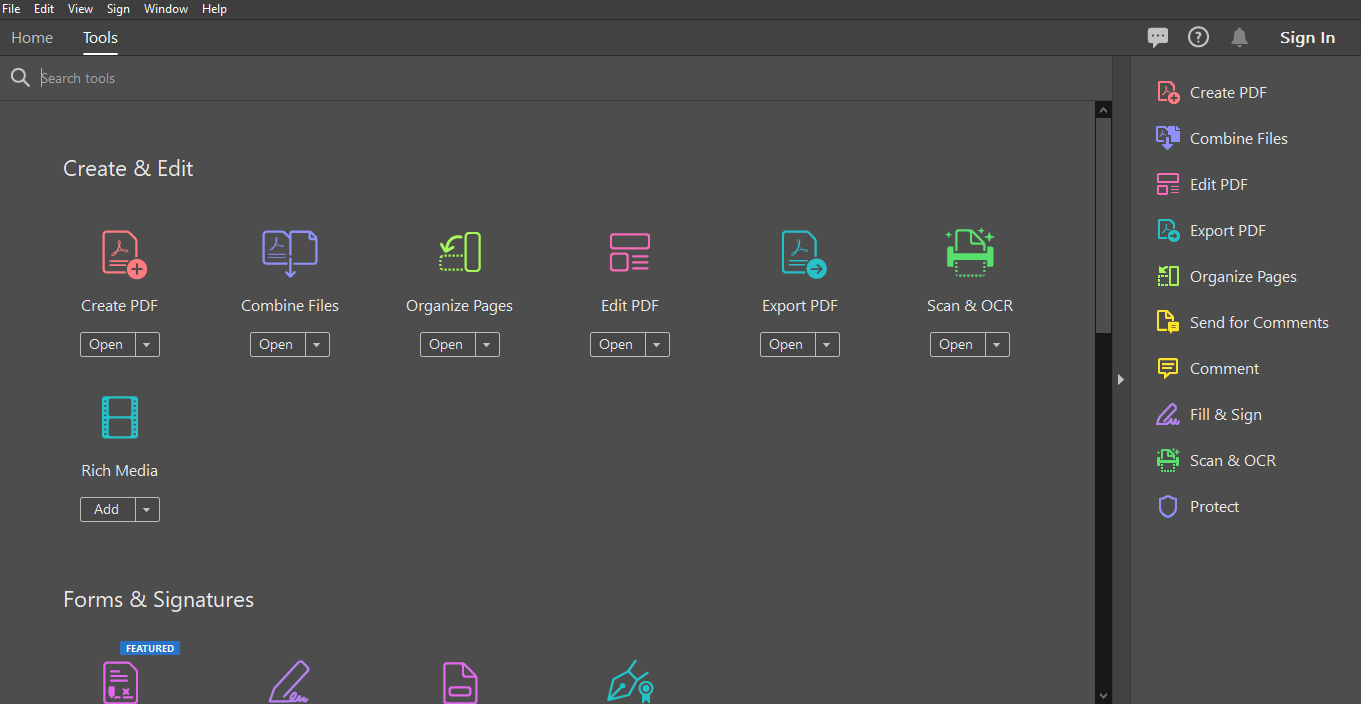
Открыв дополнительную панель инструментов, нажмите « Редактировать PDF».
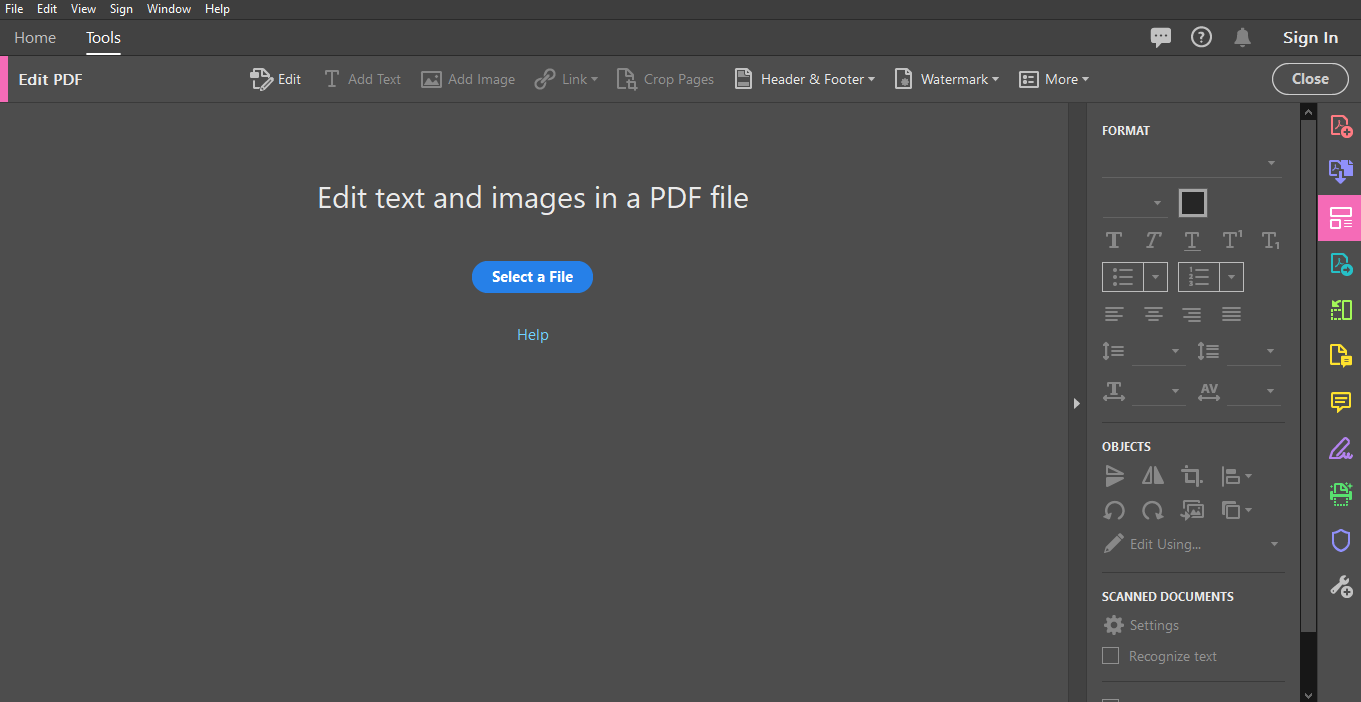
В наборе инструментов « Редактировать PDF» нажмите « Еще» , затем « Нумерация Бейтса» и выберите « Добавить» .
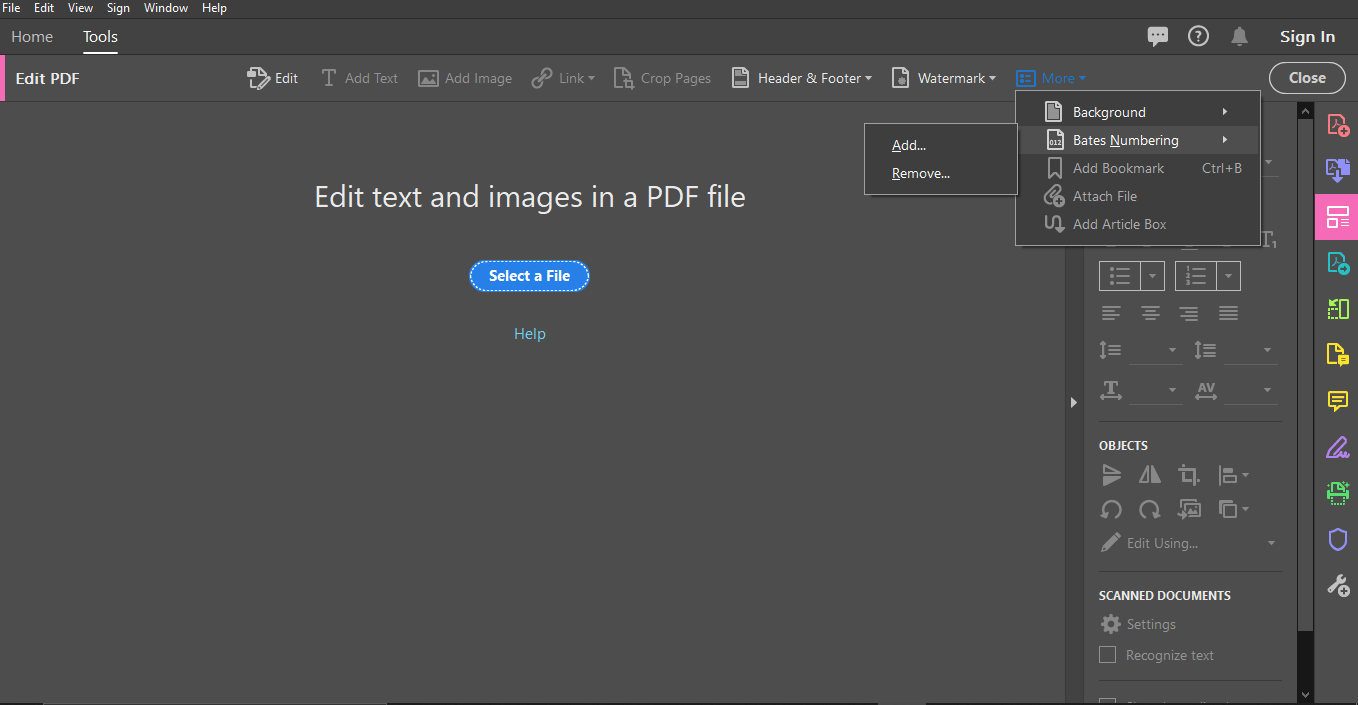
После выполнения ранее упомянутых шагов появится диалоговое окно нумерации Бейтса . Здесь вам нужно выбрать опцию Добавить файлы .
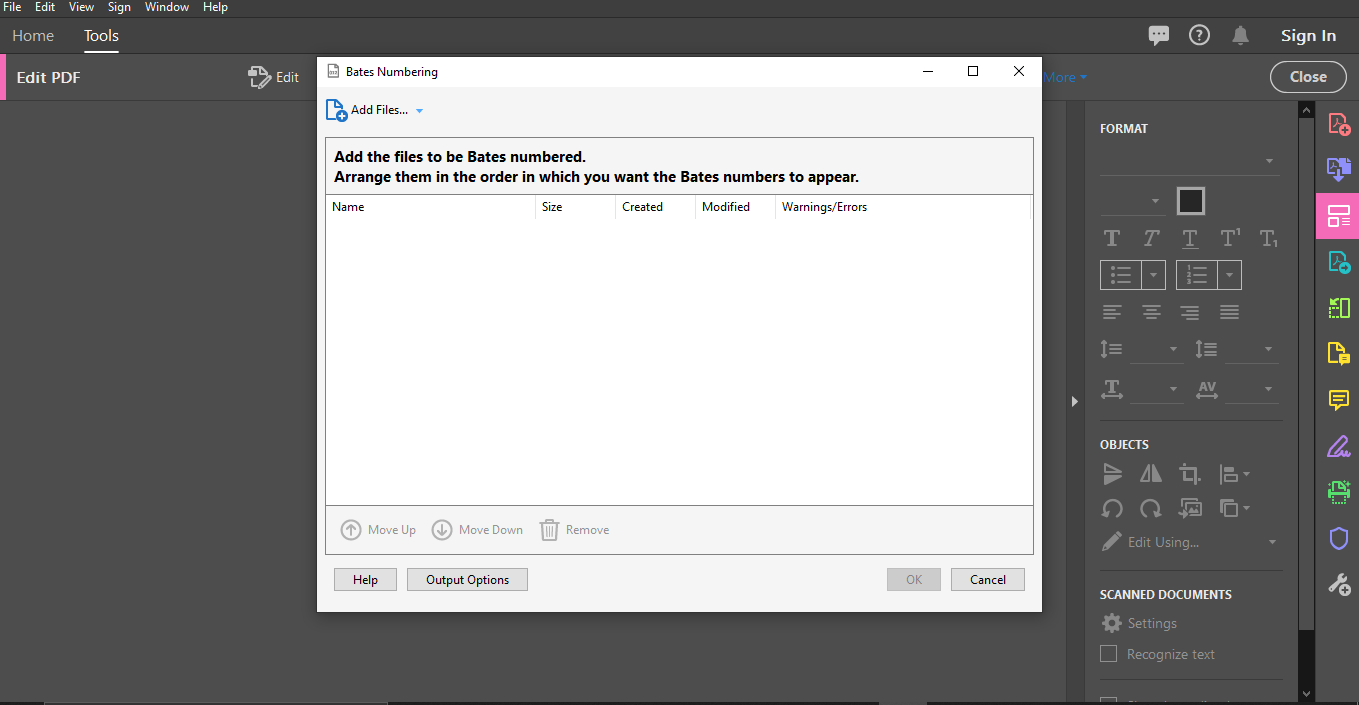
Снова нажмите « Добавить файлы»> « Добавить файлы» .
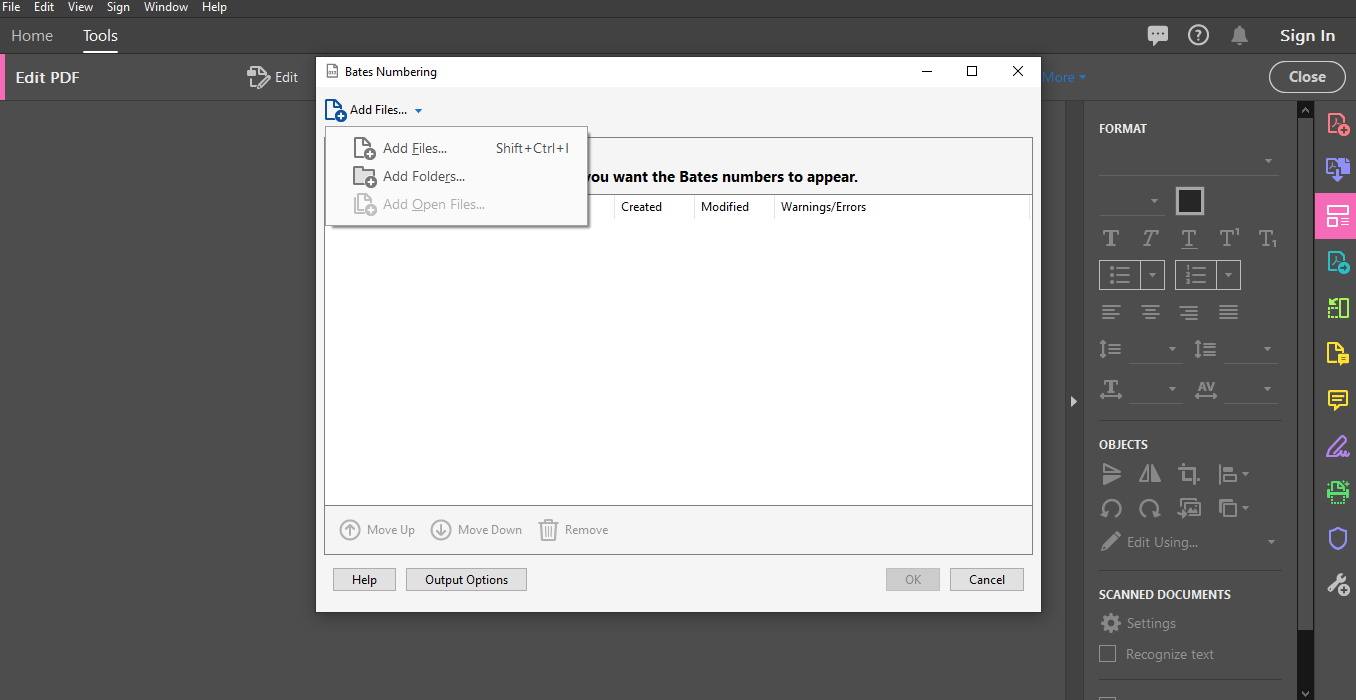
На следующем экране вы можете выбрать нужный файл. Выберите это, прежде чем переходить к следующим шагам.
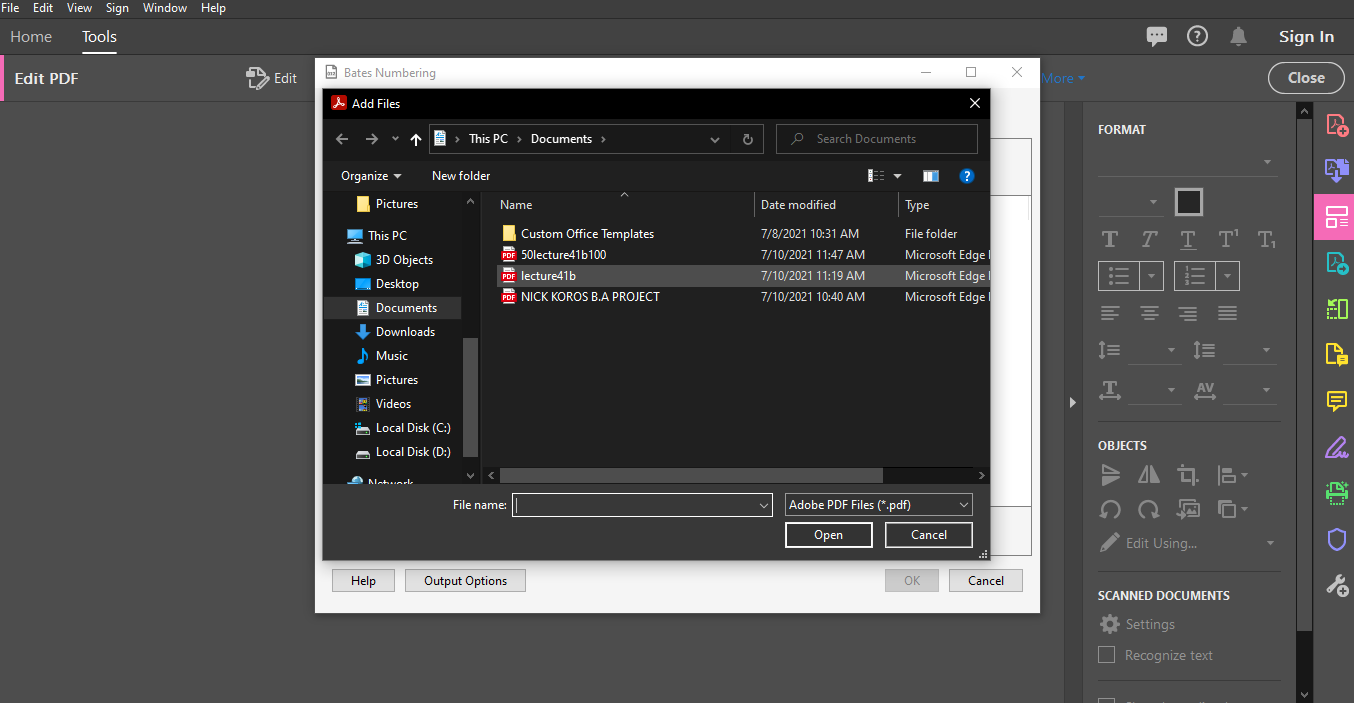
Вам нужно будет делегировать папку, в которой должны находиться ваши сохраненные файлы. Сделайте это, нажав на Параметры вывода . Здесь выберите желаемые настройки и нажмите « ОК», чтобы сохранить их.
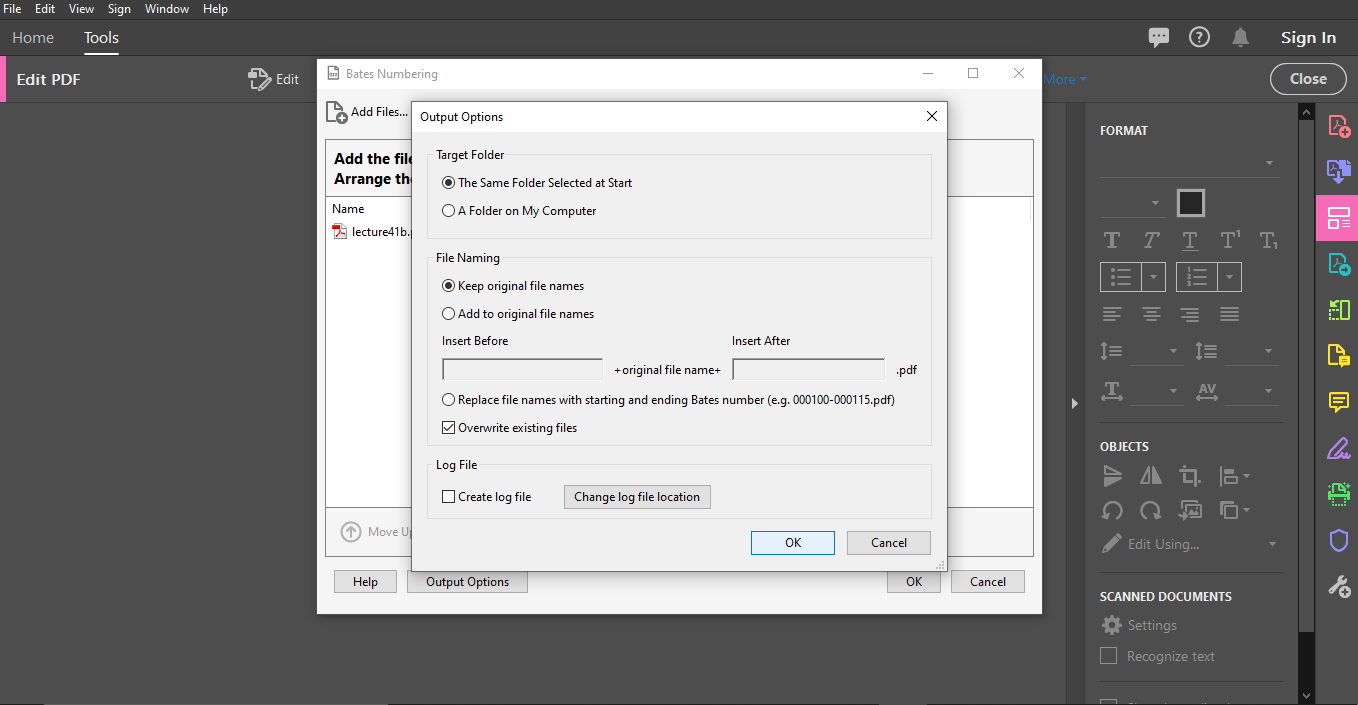
На следующем экране щелкните диалоговое окно « Верхний и нижний колонтитулы », чтобы поместить курсор в желаемое место.
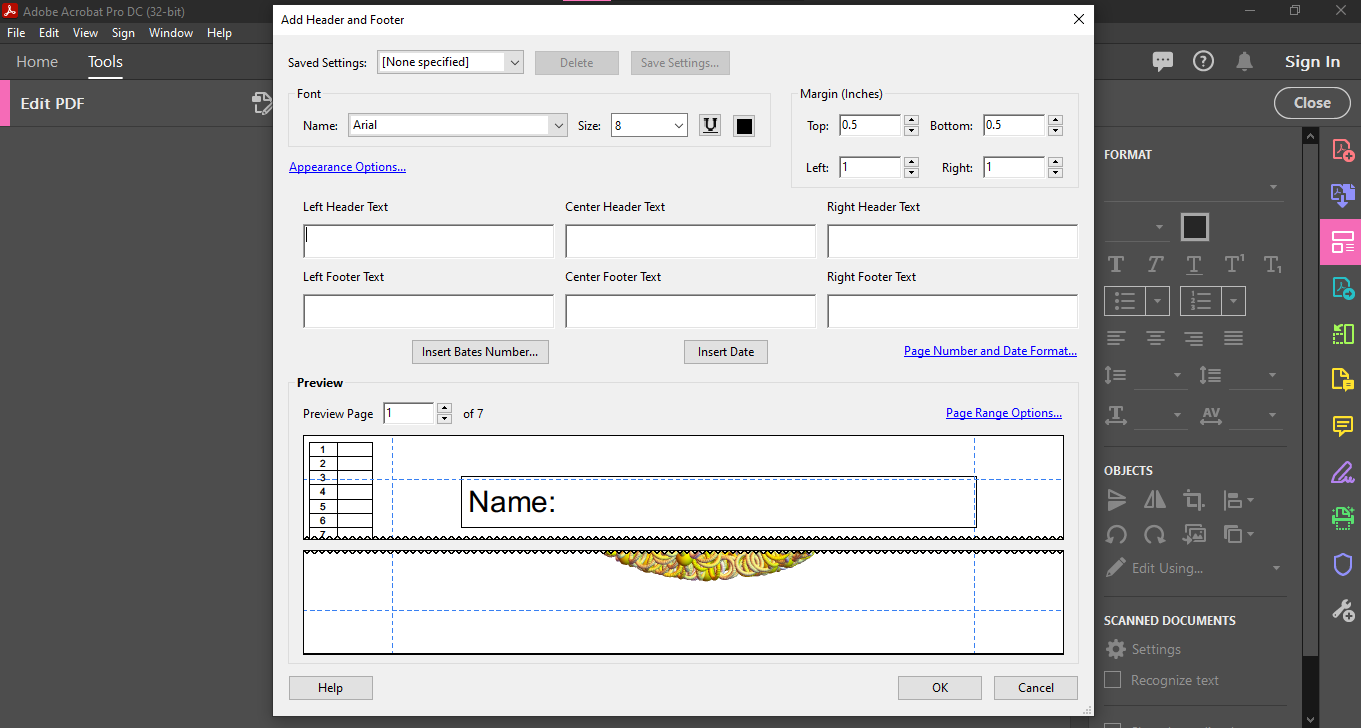
Выберите параметр « Вставить число Бейтса» . Опция предложит вам заполнить следующие поля:
- Количество цифр: введите количество цифр, составляющих ваш номер Бейтса.
- Начальный номер: это номер, который присваивается самой первой странице вашего списка.
- Префикс: введите текст или символы, которые вы хотите добавить перед номером Бейтса.
- Суффикс: введите символы, которые должны появиться после номера Бейтса.
Нажмите ОК, чтобы вставить в файл номер Бейтса. Вы также можете изменить номер Бейтса и его внешний вид на этом этапе.
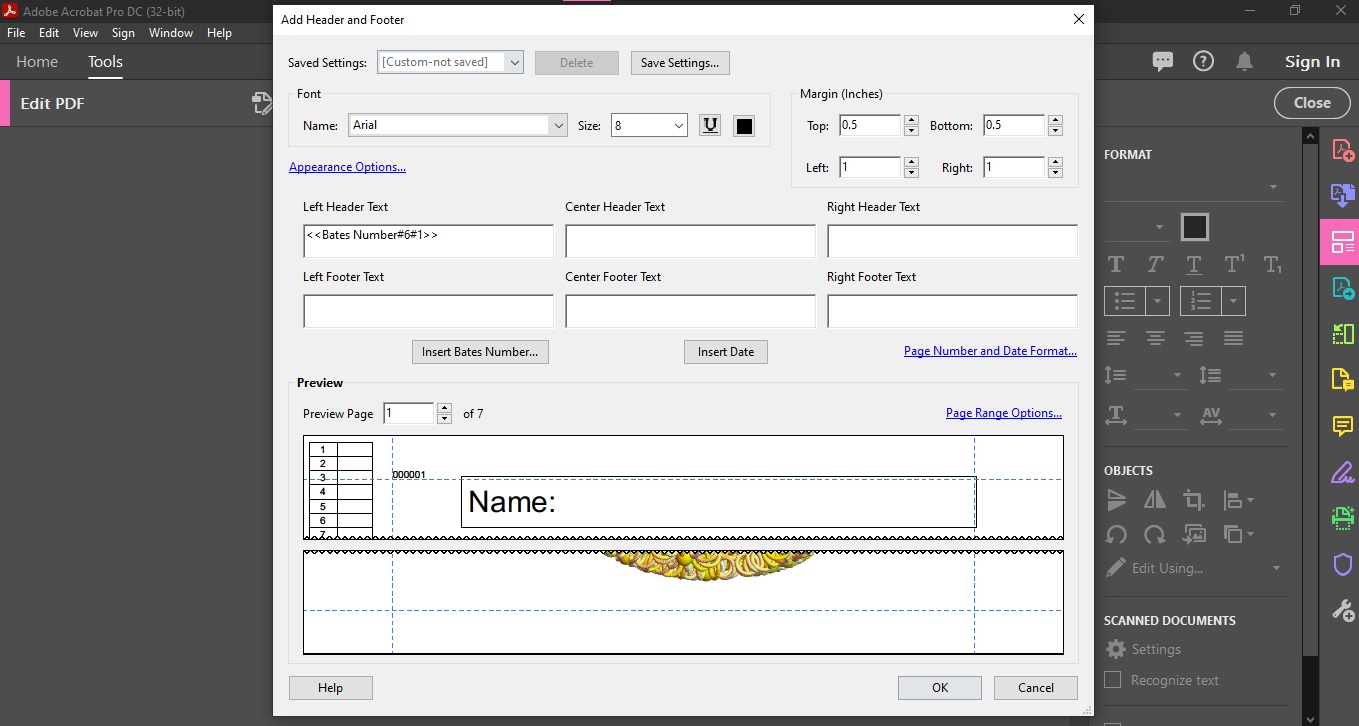
Как добавить числа Бейтса в PDF-файлы в папке
Чтобы добавить числа Бейтса в PDF-файлы в папке, вам сначала нужно нажать на опцию « Инструменты» . Это приведет к вторичной панели инструментов.
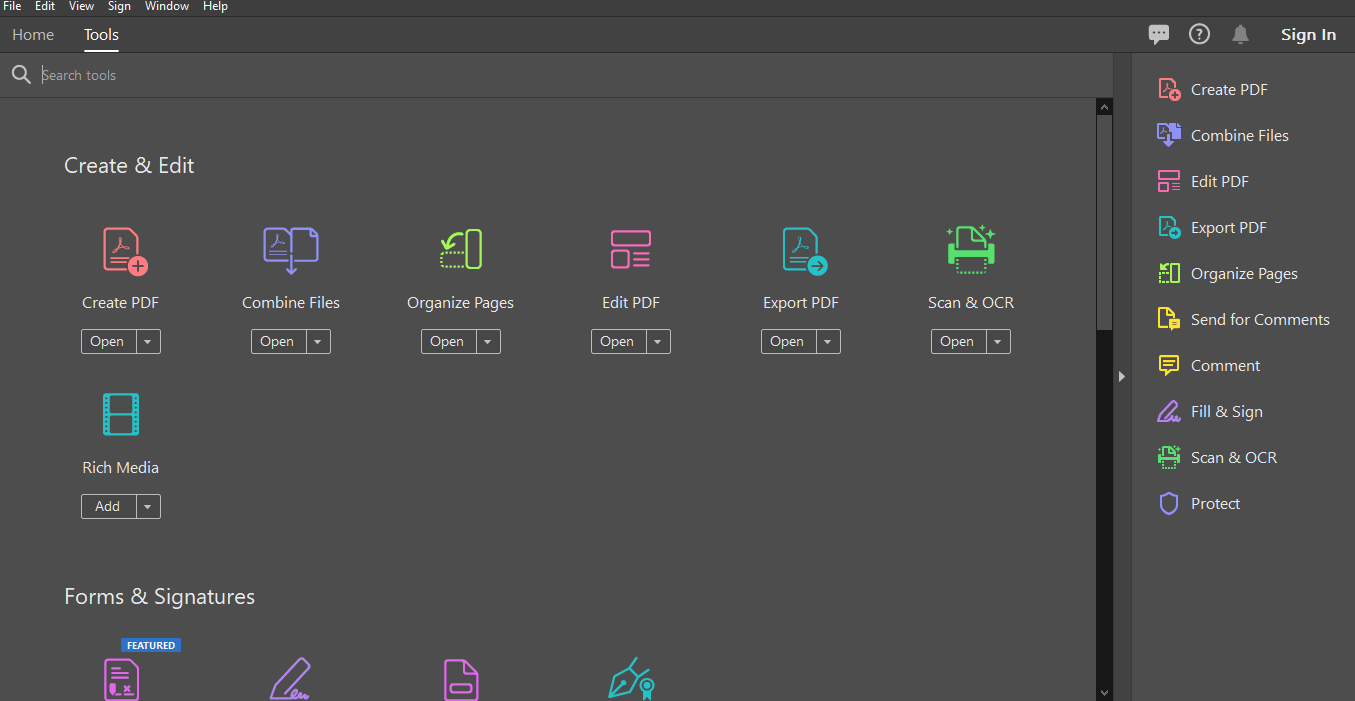
На дополнительной панели инструментов выберите « Редактировать PDF» .
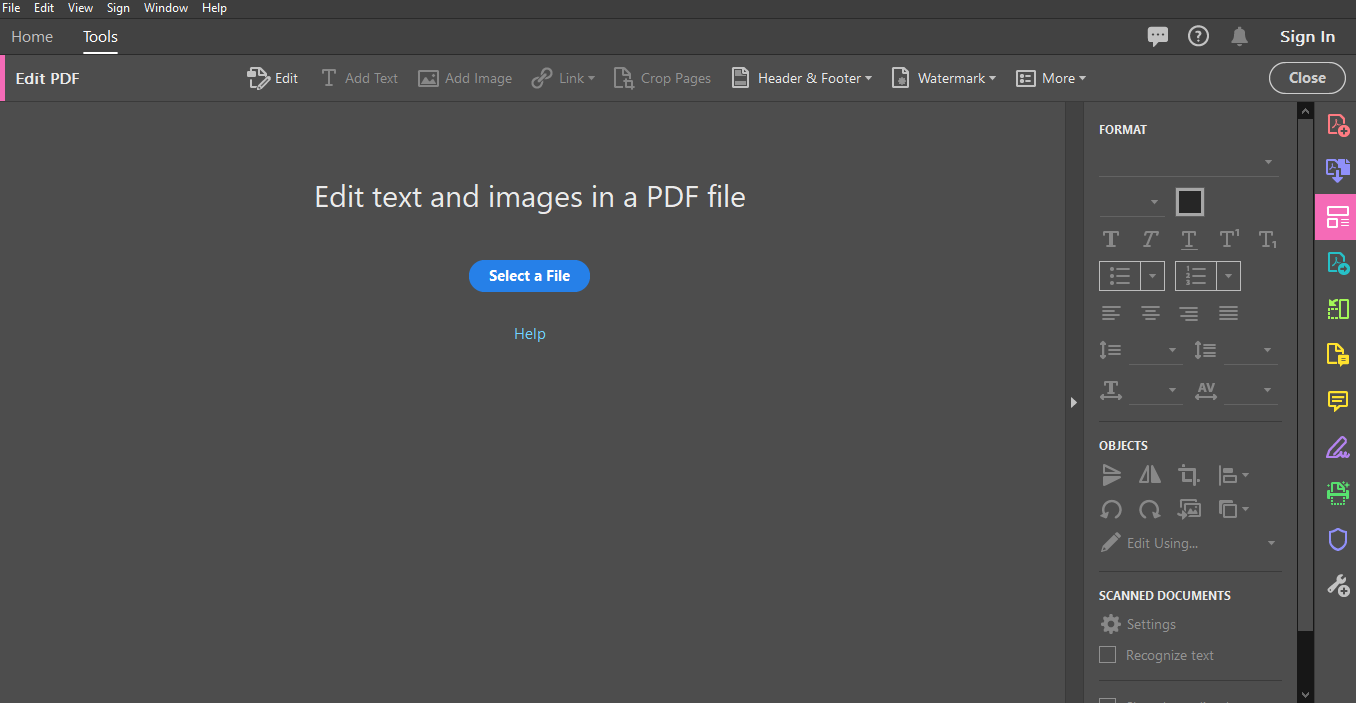
После того, как вы завершите предыдущий шаг, появится набор инструментов « Редактировать PDF» . Когда это произойдет, перейдите в раздел «Еще» , а затем в параметр « Нумерация Бейтса» . Щелкните Добавить .
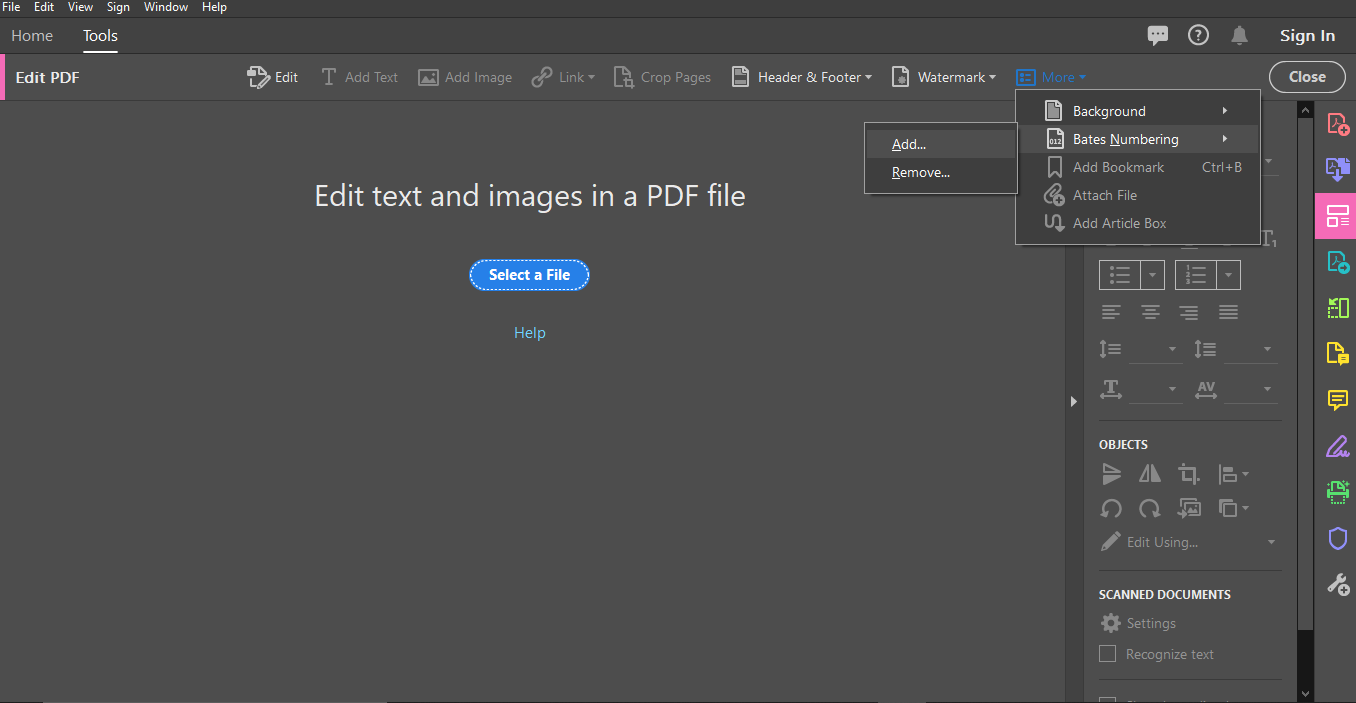
На экране появится диалоговое окно " Нумерация Бейтса" . Выберите опцию Добавить папку .
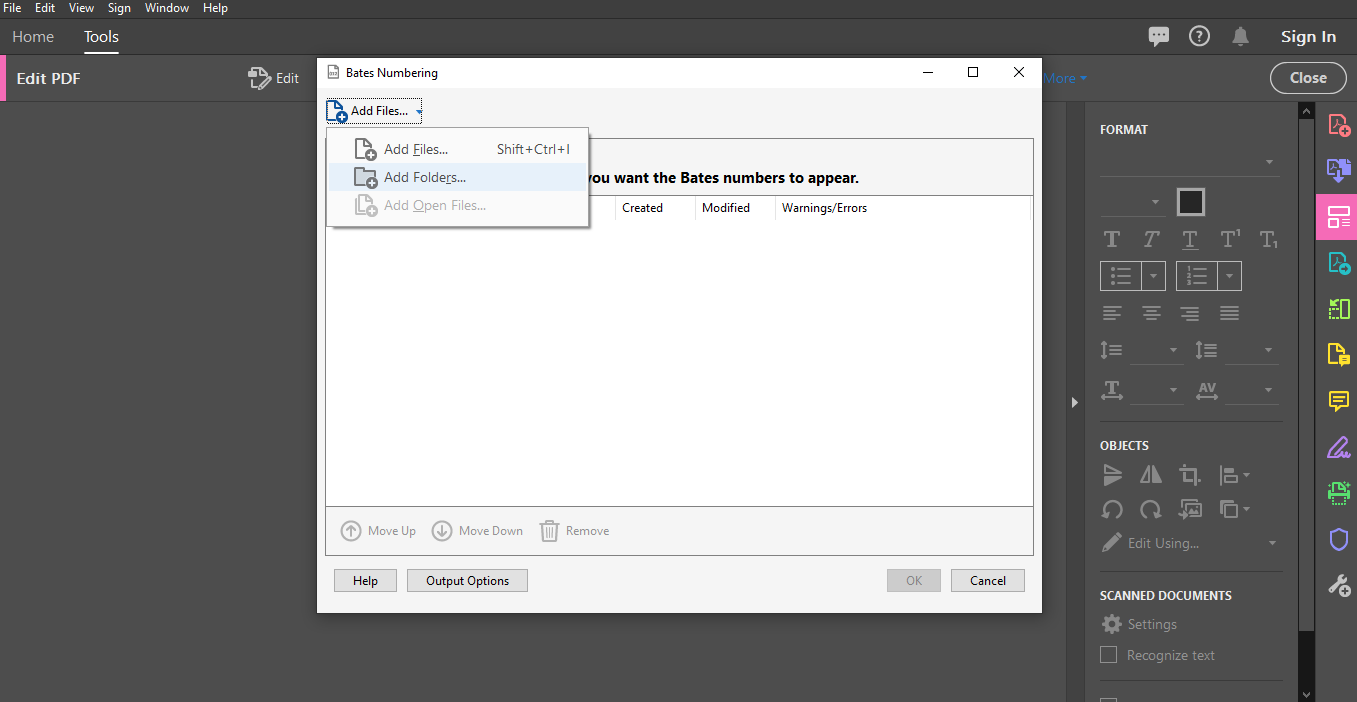
Когда на экране появится список папок, выберите нужную папку.
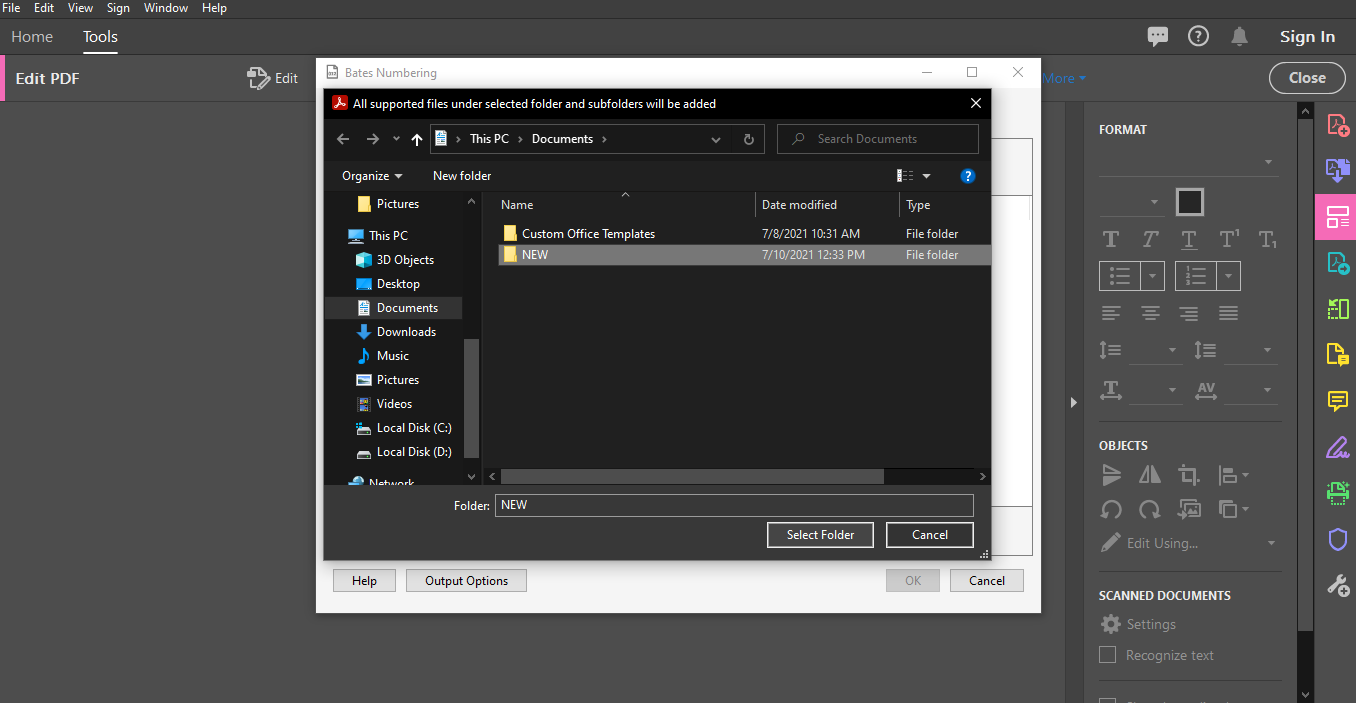
Выберите предполагаемую папку, в которой должны находиться сохраненные файлы, щелкнув Параметры вывода . Выберите лучшие настройки, затем нажмите OK, чтобы сохранить настройки.
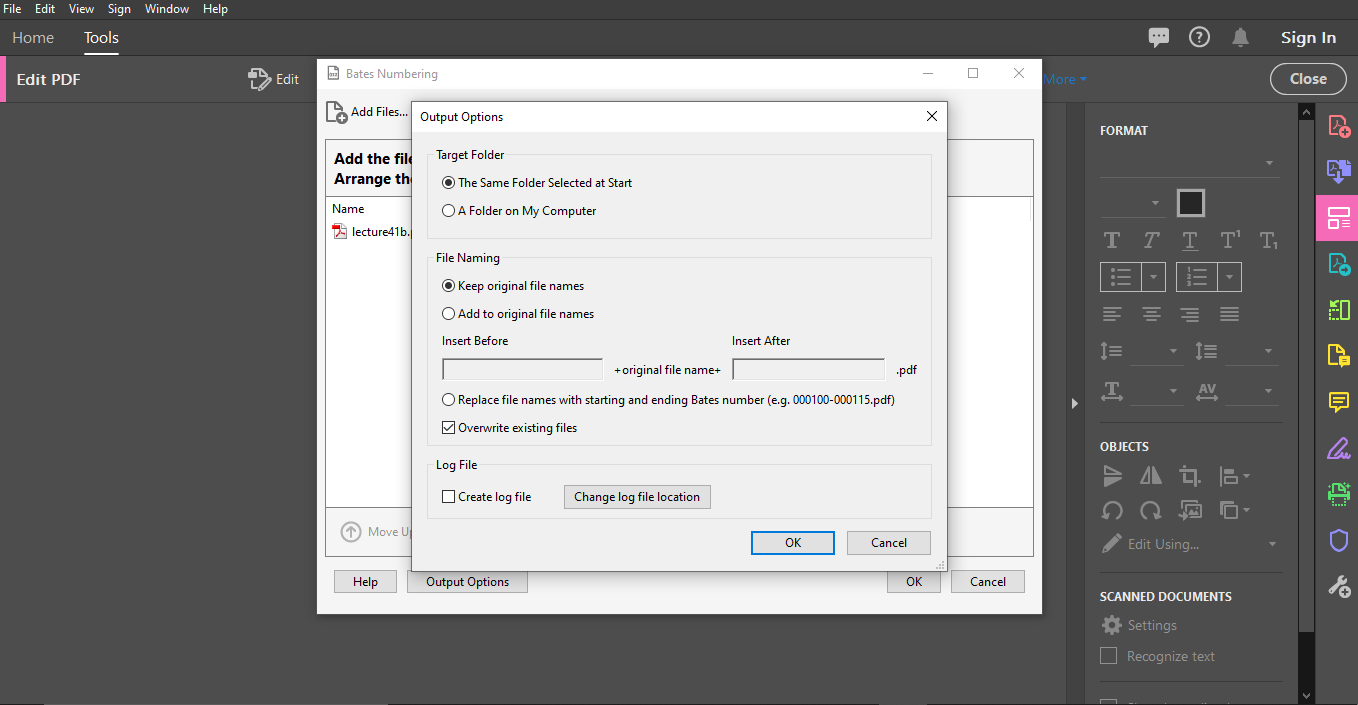
Отсюда выполните те же последние три шага, которые мы включили в единый процесс PDF Нумерации Бейтса.
Помните, что этот процесс только добавит нумерацию Бейтса к документам, которые уже находятся в форме PDF. Этот процесс не будет включать какой-либо другой формат документа в серию нумерации Бейтса.
Добавление номеров Бейтса к существующим именам файлов
Если вы хотите быстро идентифицировать свои файлы с помощью системы Бейтса, вы можете сделать это, добавив префикс или суффикс к имени файла.
Во-первых, откройте нужный PDF-файл в программе Acrobat.
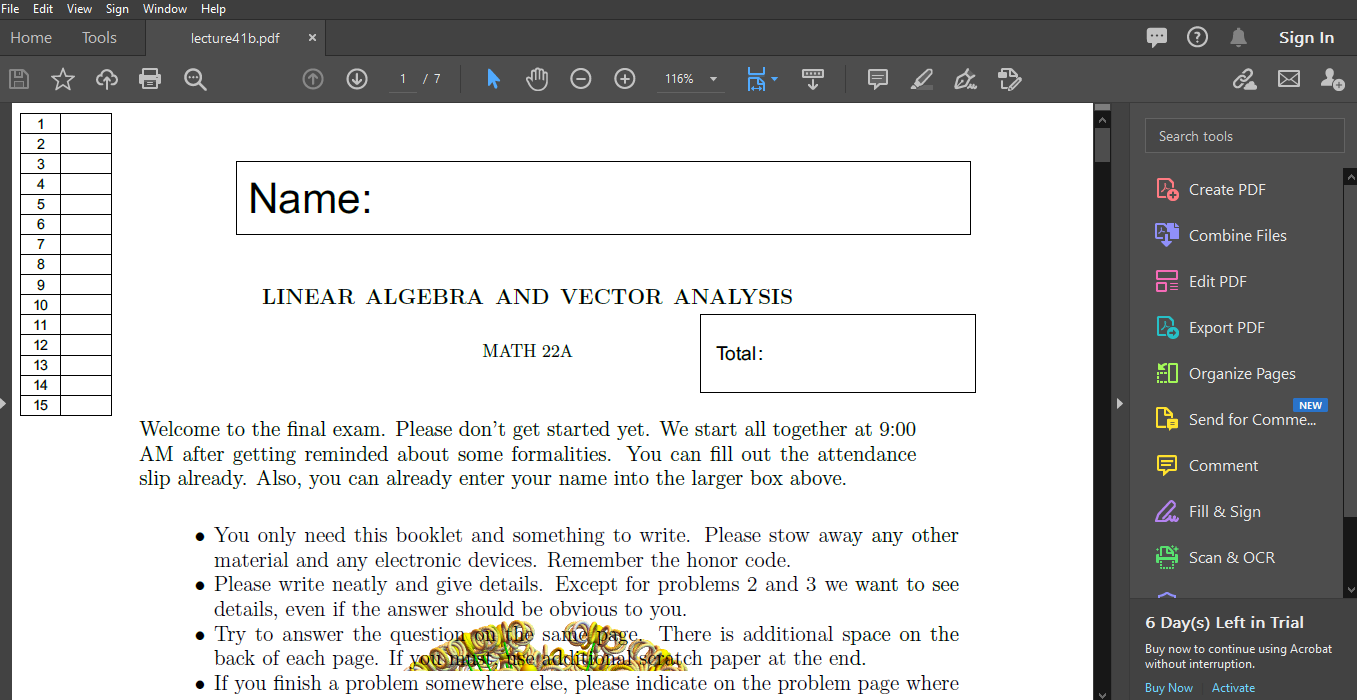
На следующем экране нажмите Инструменты.
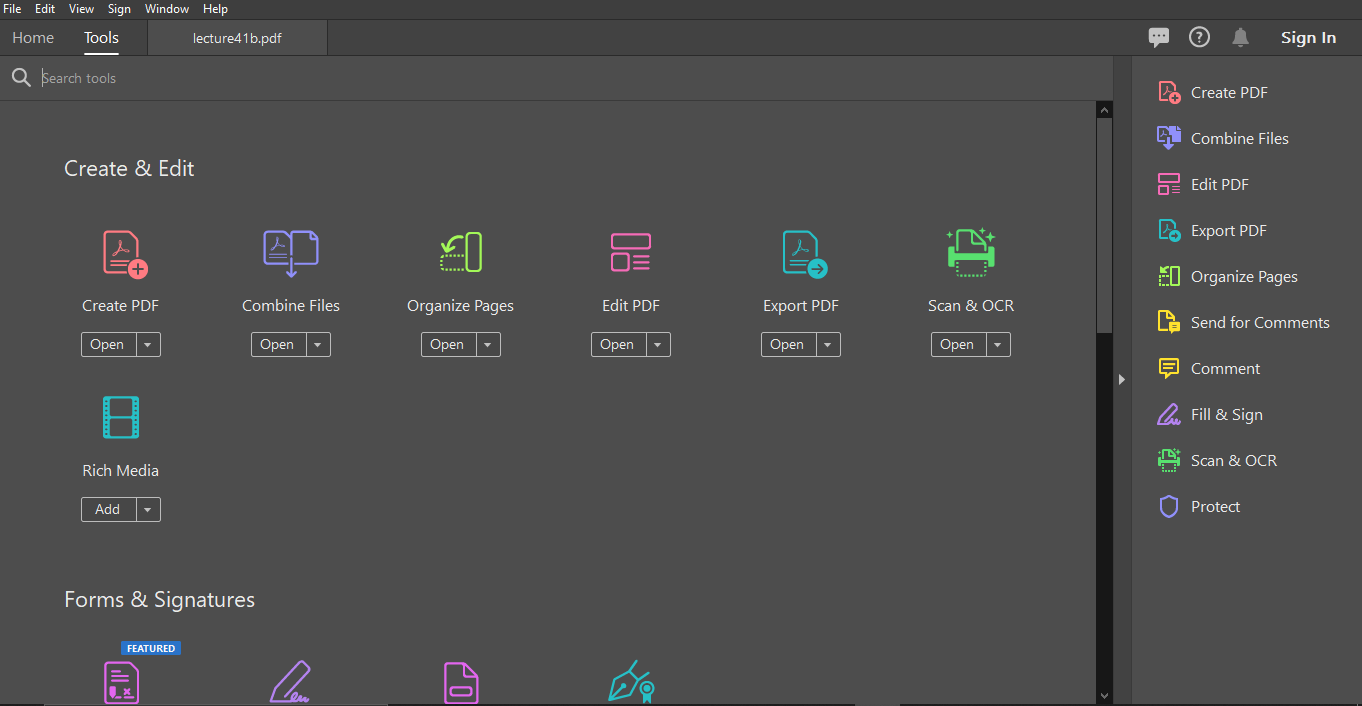
Перейдите к опции « Редактировать PDF», когда вы прошли предыдущий экран.
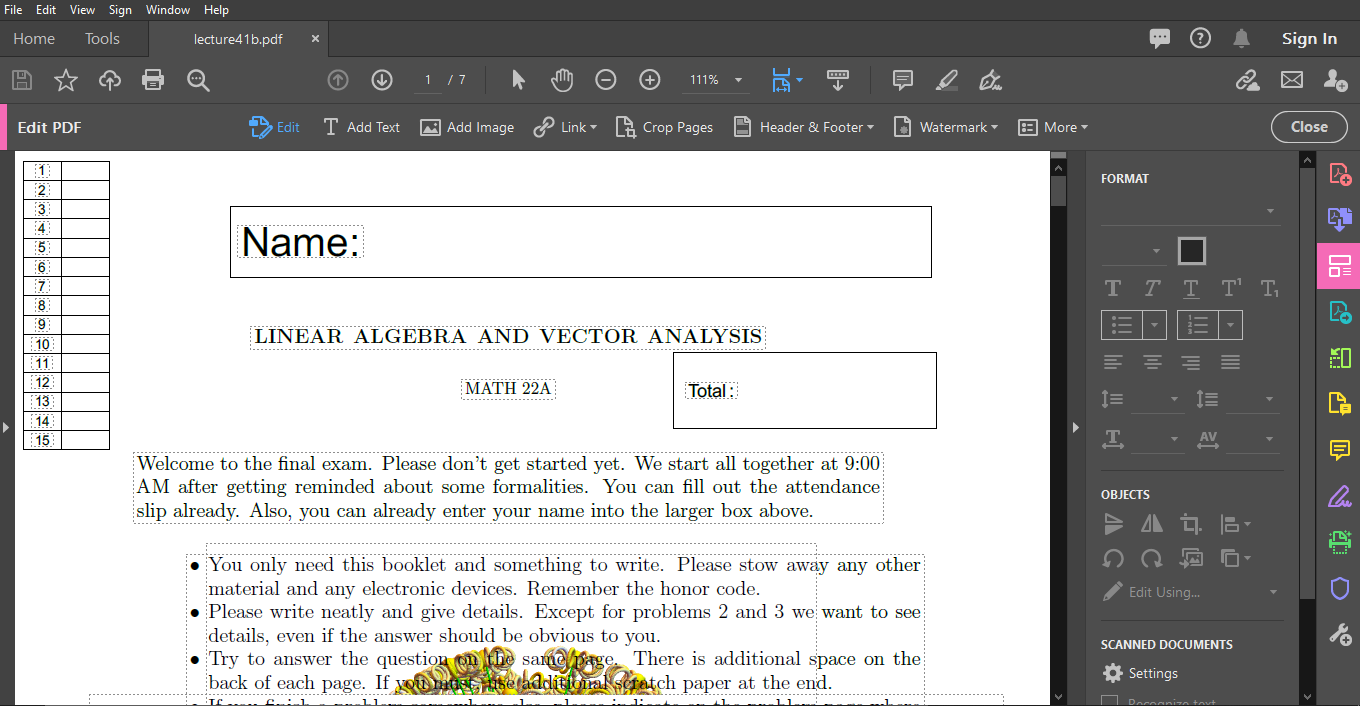
При выборе параметра « Редактировать PDF» откроется панель инструментов «Редактировать PDF». Там нажмите « Еще» , затем « Нумерация Бейтса» и, наконец, « Добавить» .

На следующем экране выберите Параметры вывода в диалоговом окне Нумерация Бейтса.
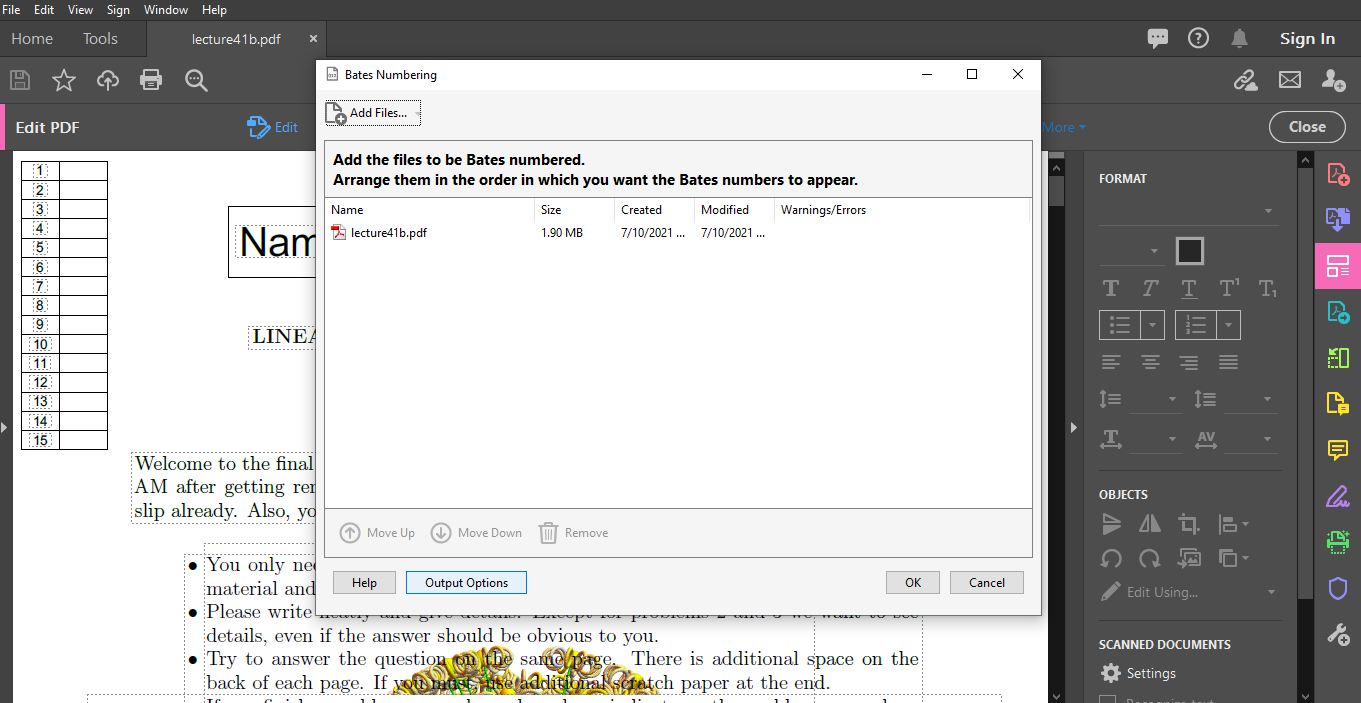
После того, как вы выполните все вышеизложенное, нажмите Добавить к исходным именам файлов .
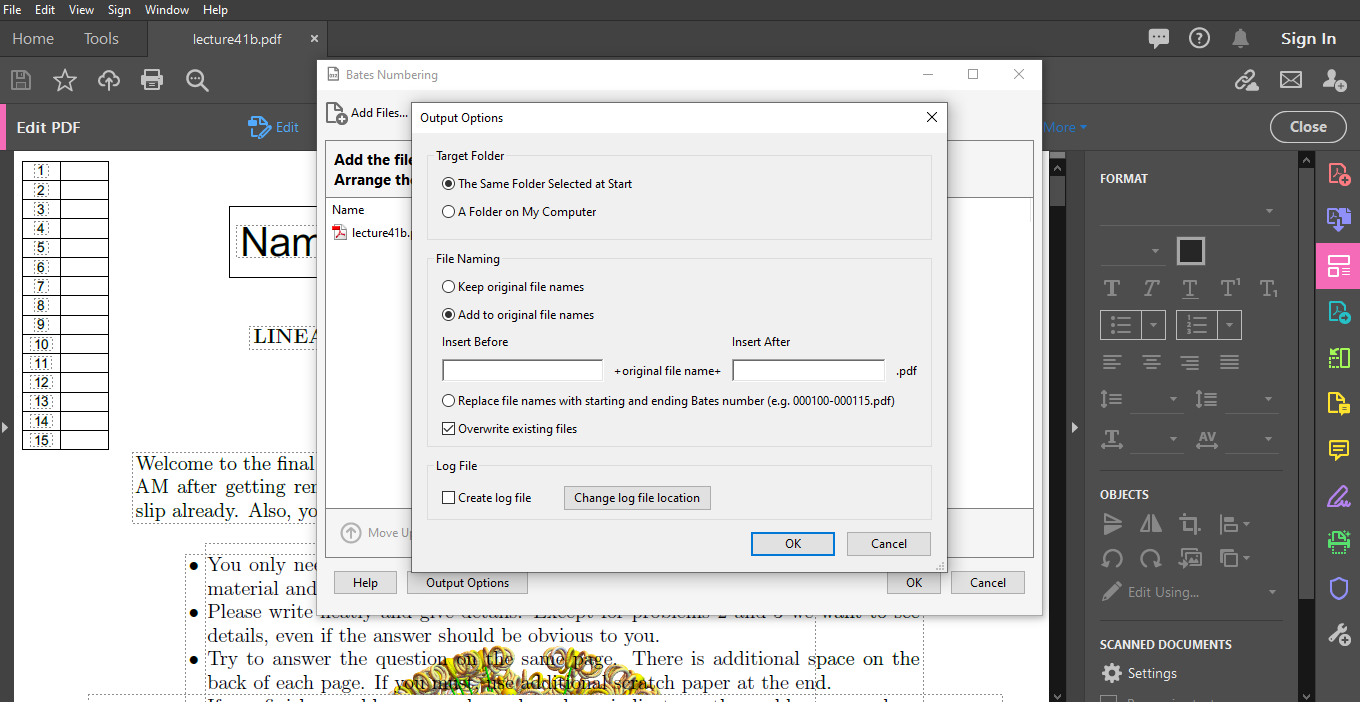
Введите% BATES_NUMBER_KEY% в поля по своему усмотрению (например, «Вставить до» или «Вставить после»).
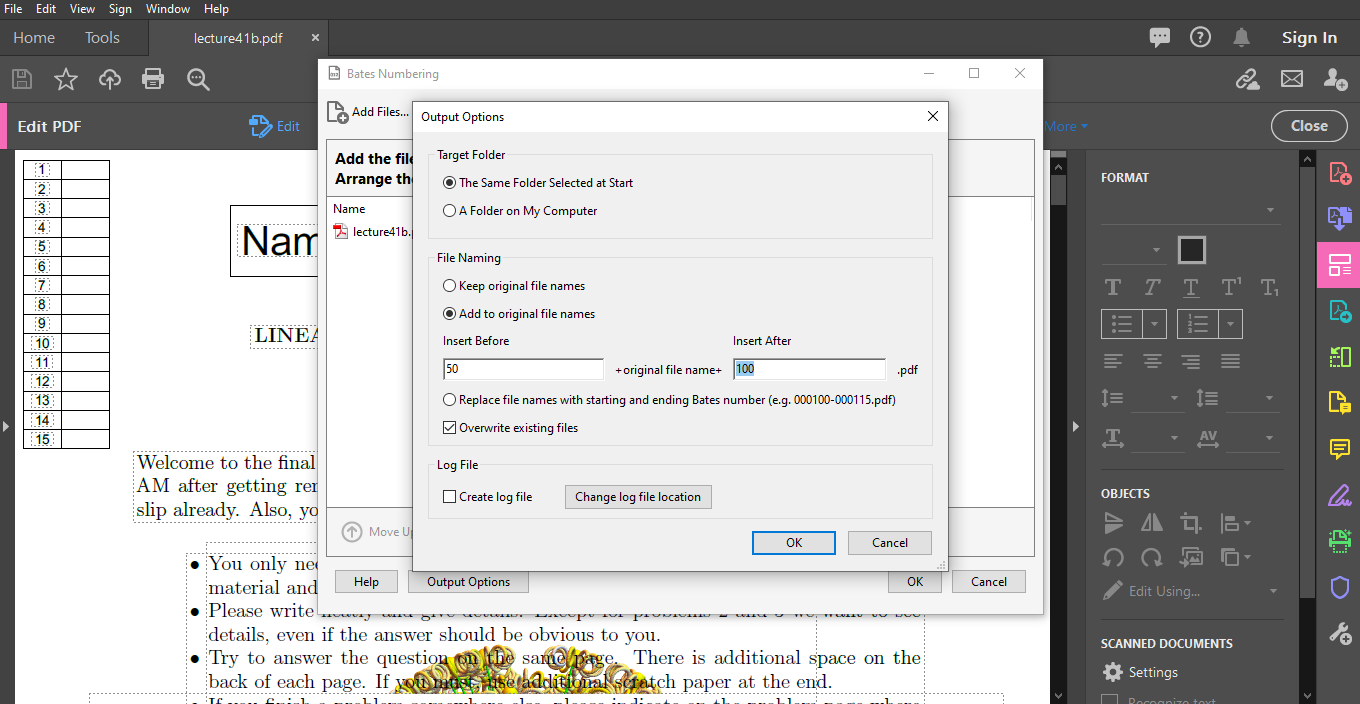
Нажмите OK, чтобы применить изменения к вашим файлам.
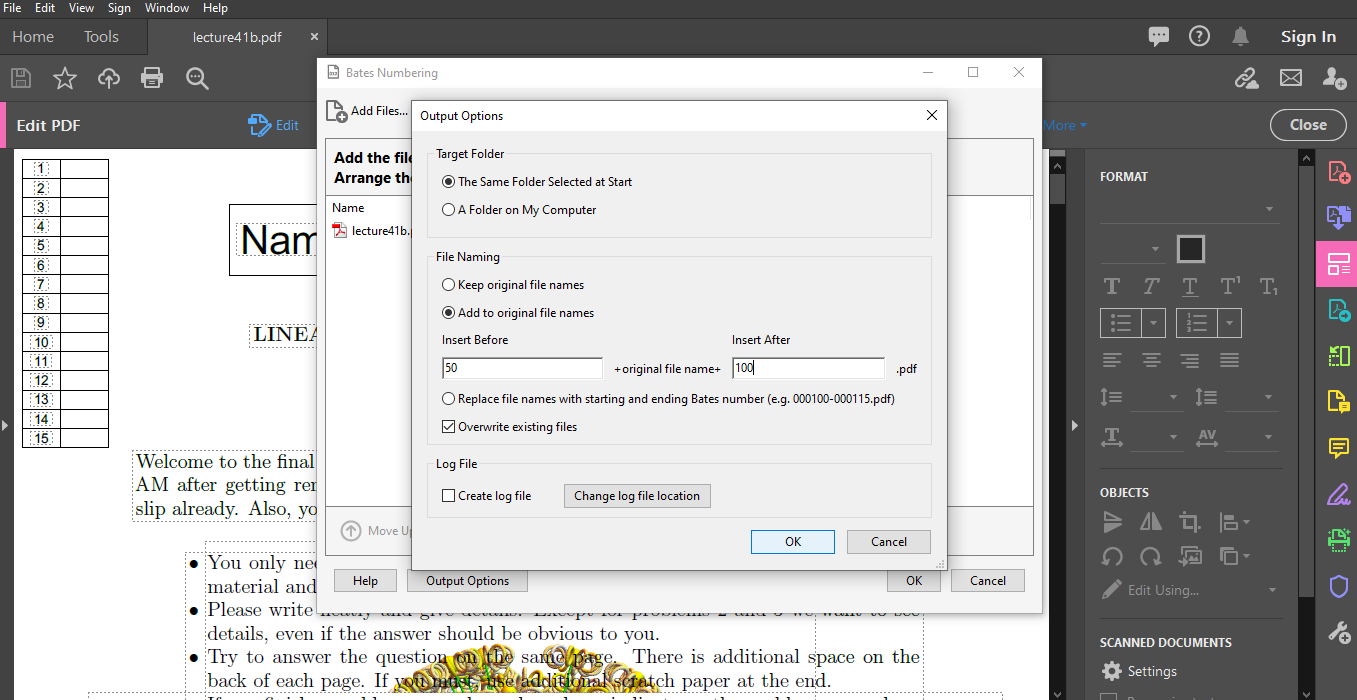
Редактирование чисел Бейтса
После того, как вы вставили нумерацию Бейтса в свой файл, вы можете легко редактировать и манипулировать системой нумерации по своему желанию.
Заказ чисел Бейтса
Например, вы можете изменить порядок назначений в своих числах Бейтса. Для этого щелкните конкретный файл, который вы хотите переместить, и выберите опцию « Вверх» или « Вниз» . Вы также можете перетащить файл в нужное место.
Добавление дополнительных файлов в серию нумерации Бейтса
Одним из важных шагов при добавлении файлов в уже пронумерованный документ является запоминание последнего числа Бейтса, которое вы использовали в своей серии. Таким образом, ваша нумерация продолжится с того места, где вы остановились.
Следуйте общей процедуре добавления нумерации Бейтса, как показано выше. После добавления соответствующих файлов в документ выберите параметр « Вставить номер Бейтса» .
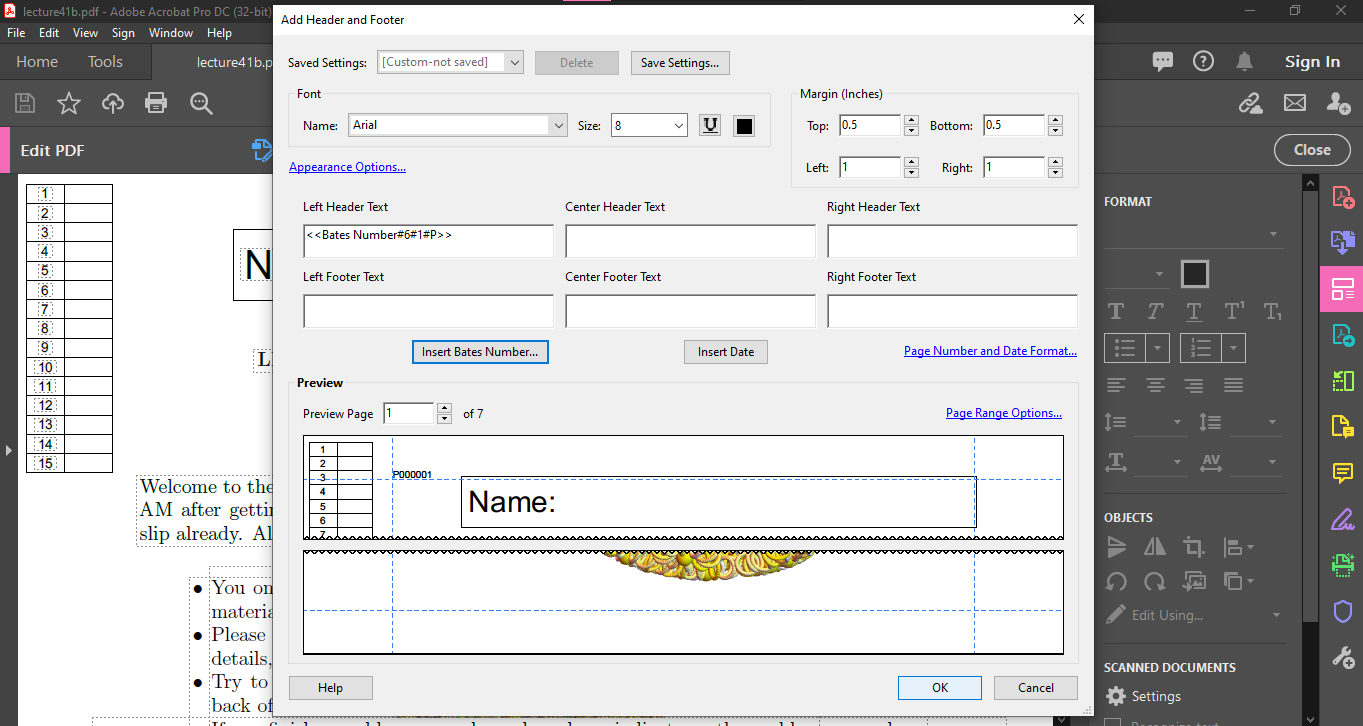
Вам нужно проверить последний номер на уже пронумерованных документах. В поле « Начальный номер» вставьте номер, следующий за последним номером (например, если 009 было последним номером, начальным номером должно быть 010).
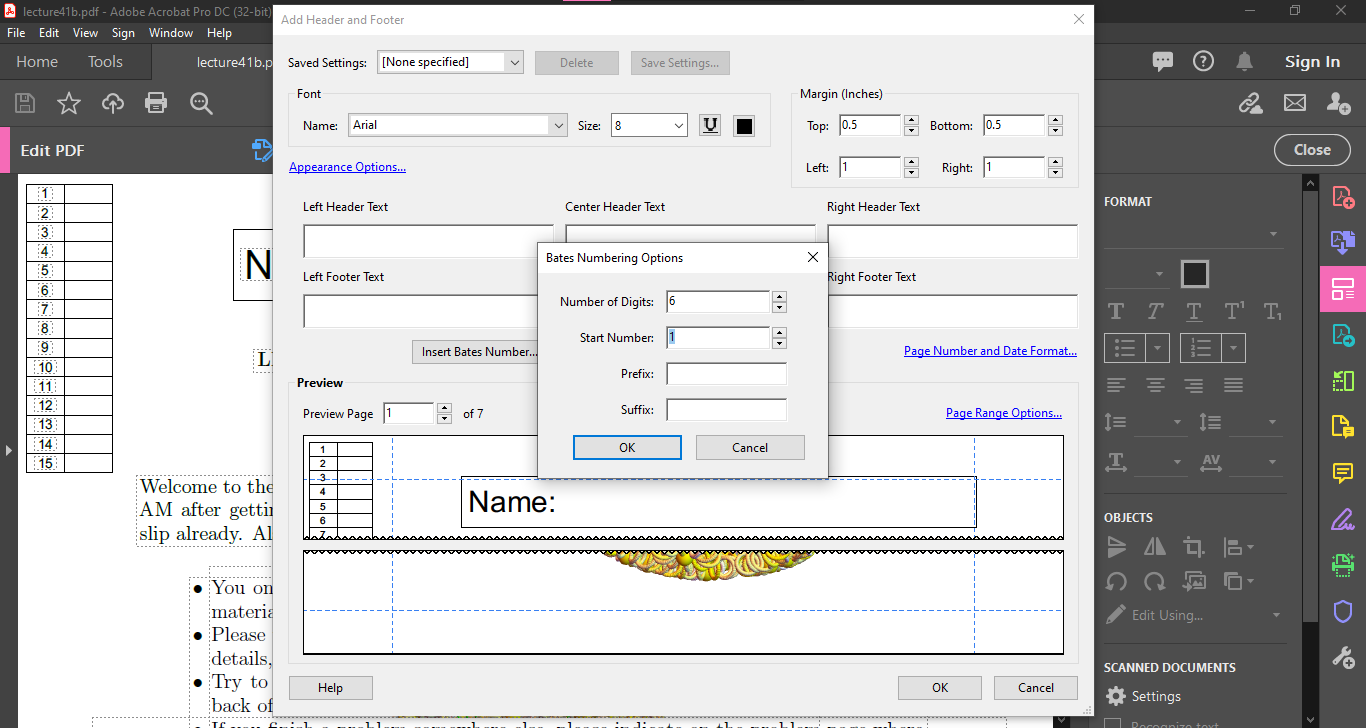
Затем вы можете добавить суффикс или префикс на основе ранее вставленных идентификаторов Bates. Убедитесь, что все компоненты вашего идентификатора соответствуют вашим общим идентификаторам Bates Series.
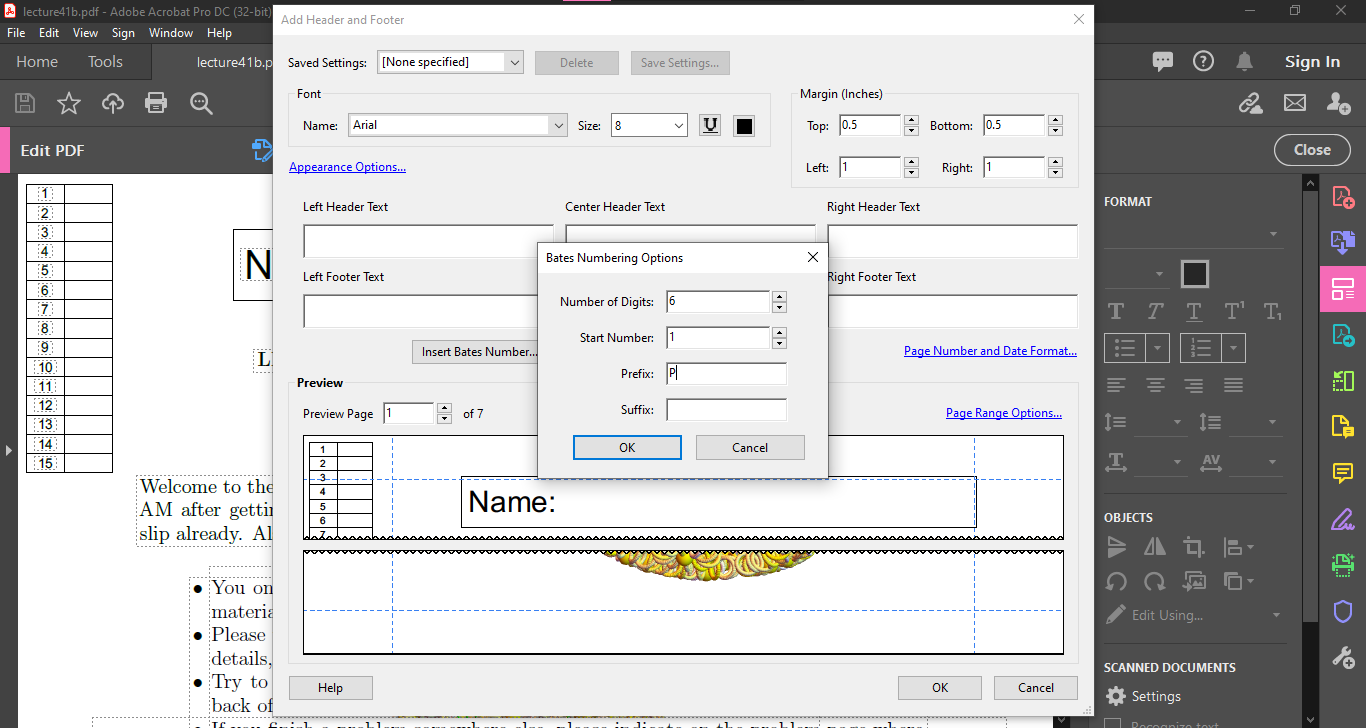
Выполните точную настройку параметров, чтобы включить все ваши предпочтения, и нажмите OK, чтобы изменения вступили в силу.
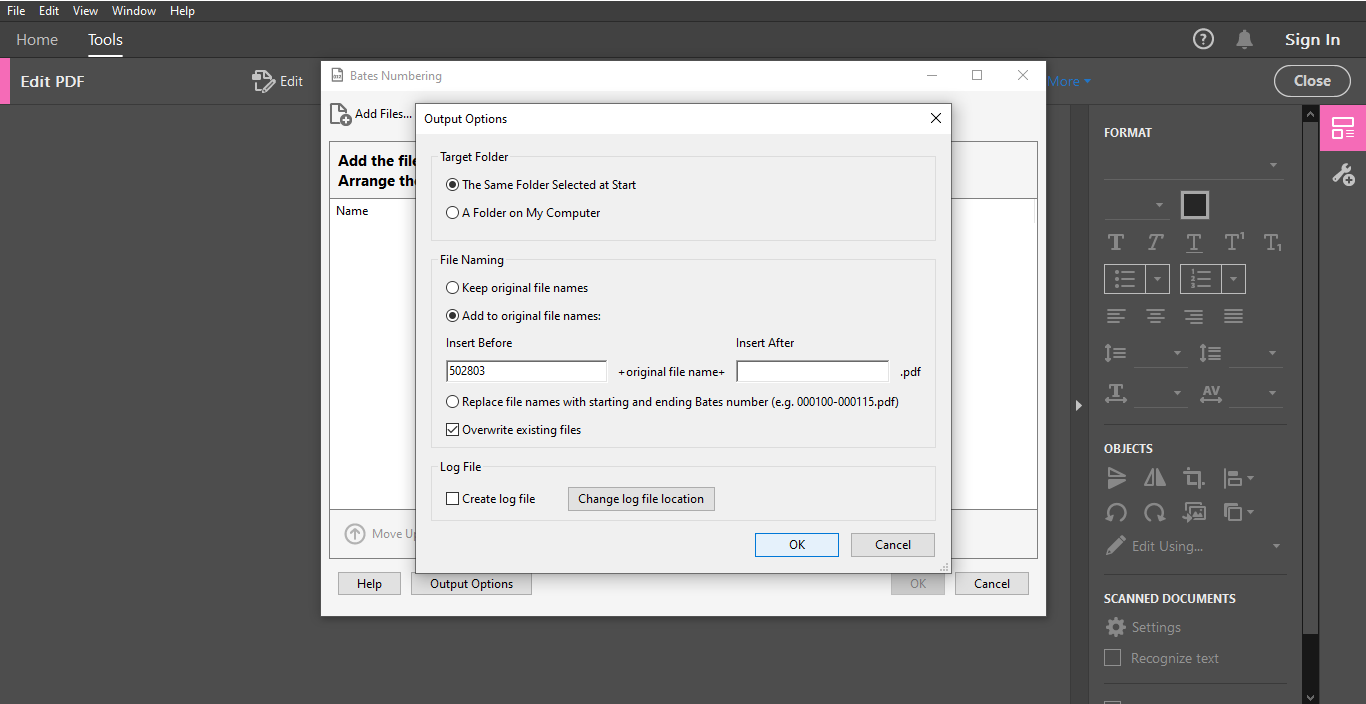
Поиск страниц в PDF-файлах, пронумерованных Бейтсом
Если вам нужно найти определенные страницы с номерами Бейтса и получить к ним доступ, вам не нужно делать это вручную. Вы можете использовать автоматизированный метод, позволяющий выполнять расширенный поиск. Чтобы быстрее начать поиск файла, выберите параметр « Редактировать» .
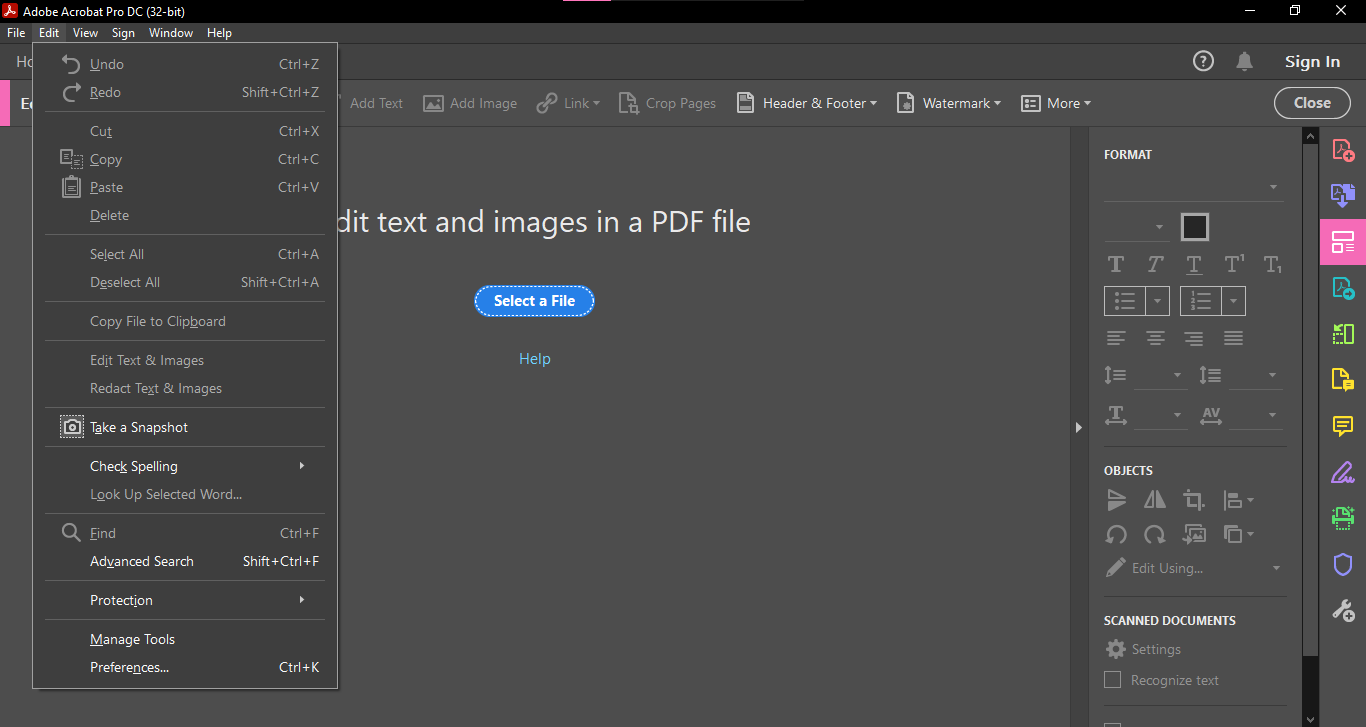
Щелкните Расширенный поиск . Появится поле, в котором вы сможете ввести любую часть вашего номера Бейтса.
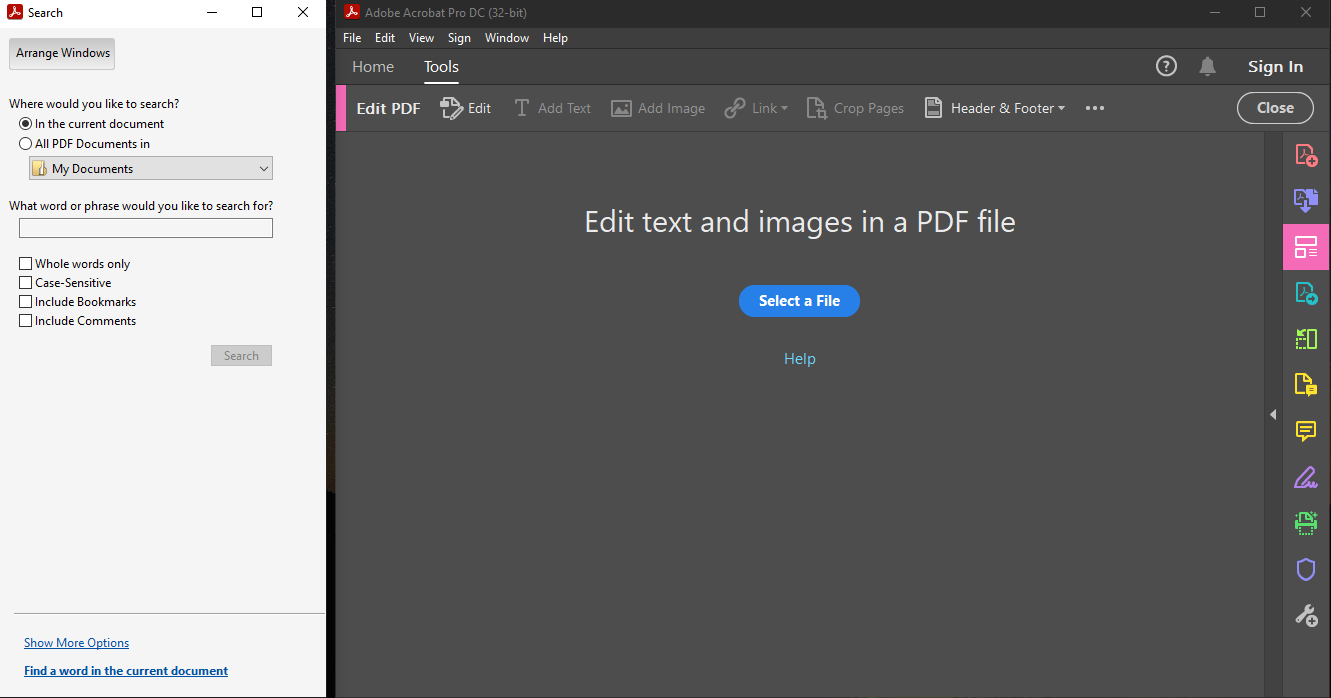
Для определенных страниц введите точное число. Это поможет вам быстро найти нужную страницу. Введите префиксы или суффиксы, если вам нужна определенная серия страниц в файлах PDF.
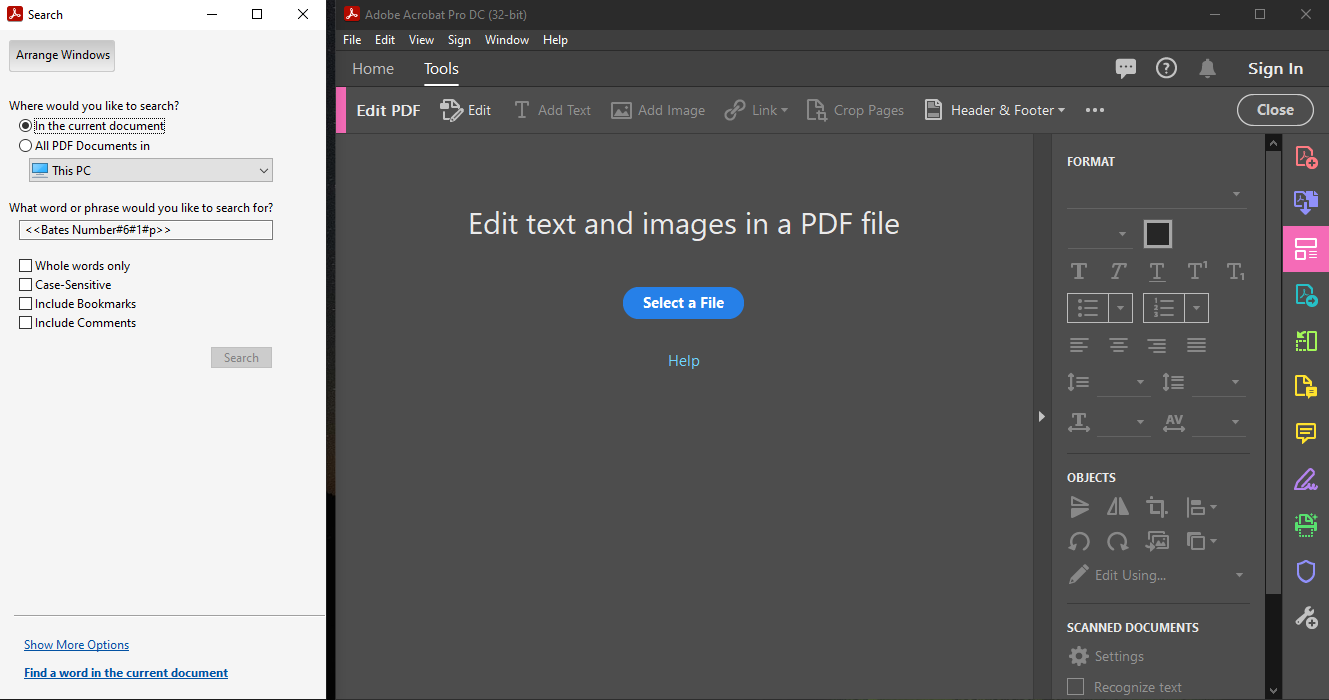
В категории « Где вы хотите искать » выберите « Все документы PDF в» .
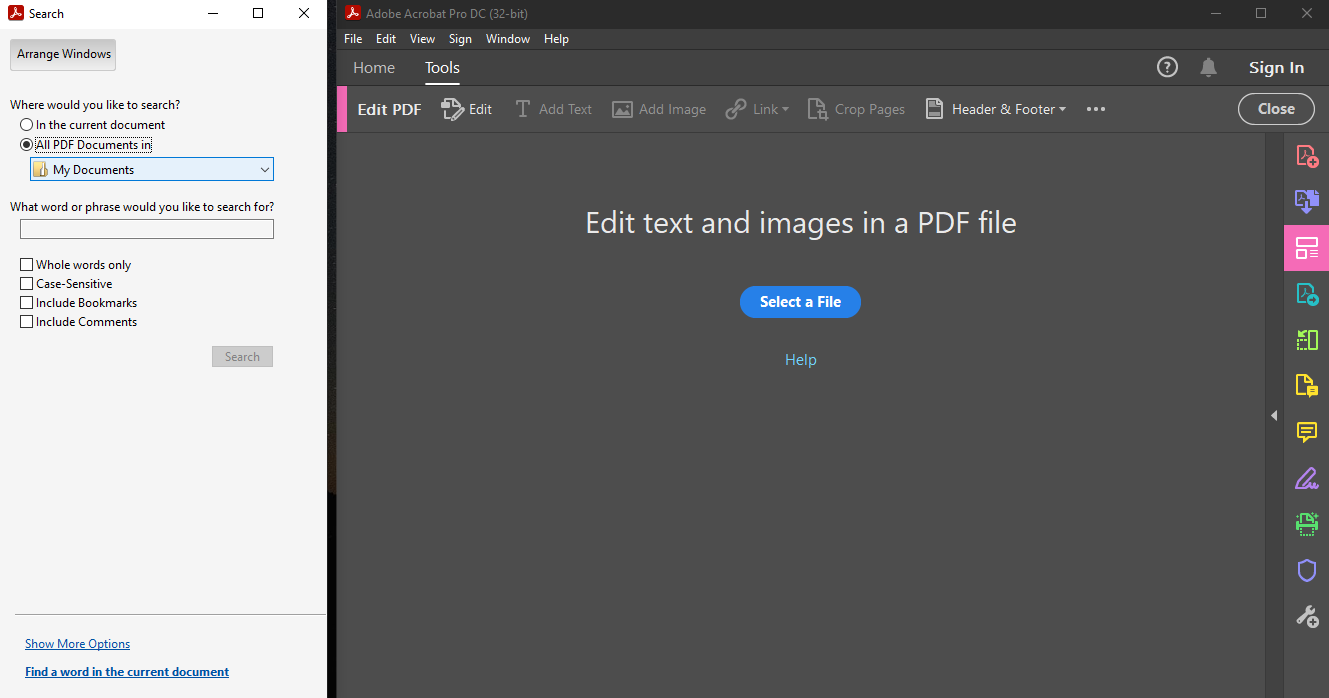
Нажмите " Обзор местоположения" . Здесь укажите место, в котором вы хотите просматривать свои страницы.
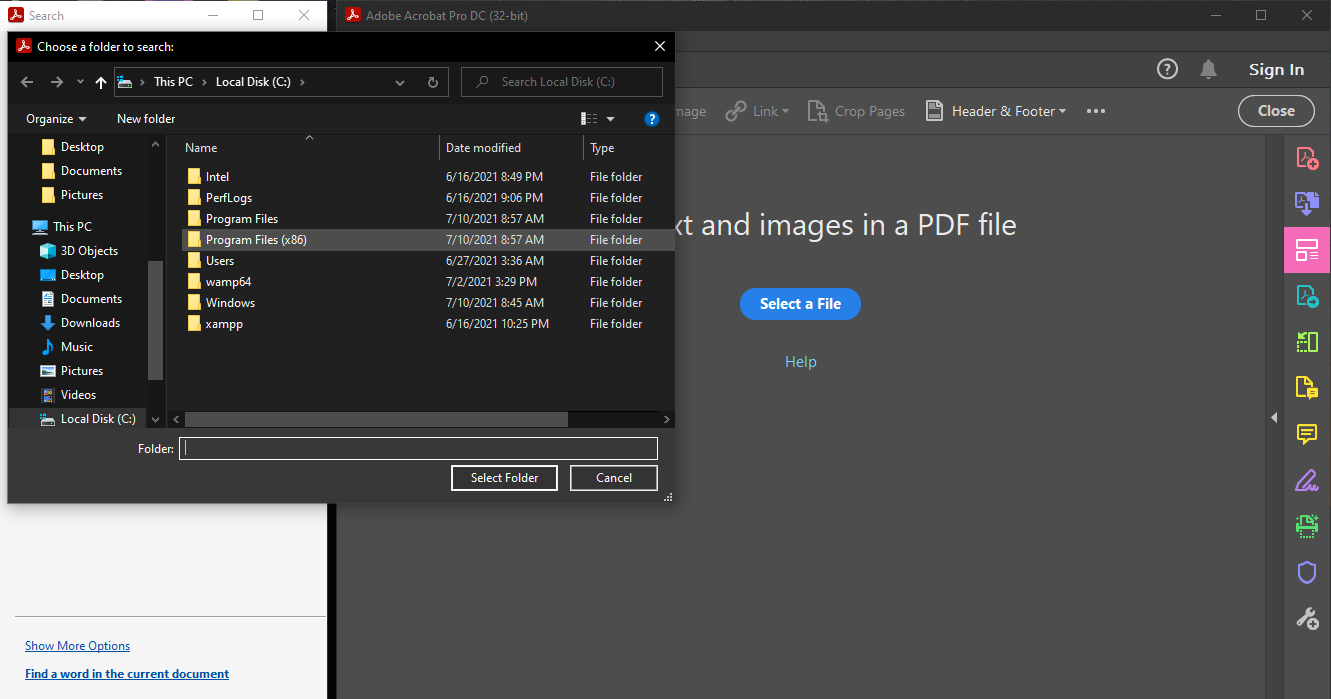
Выполнив вышеуказанное, нажмите « Поиск» .
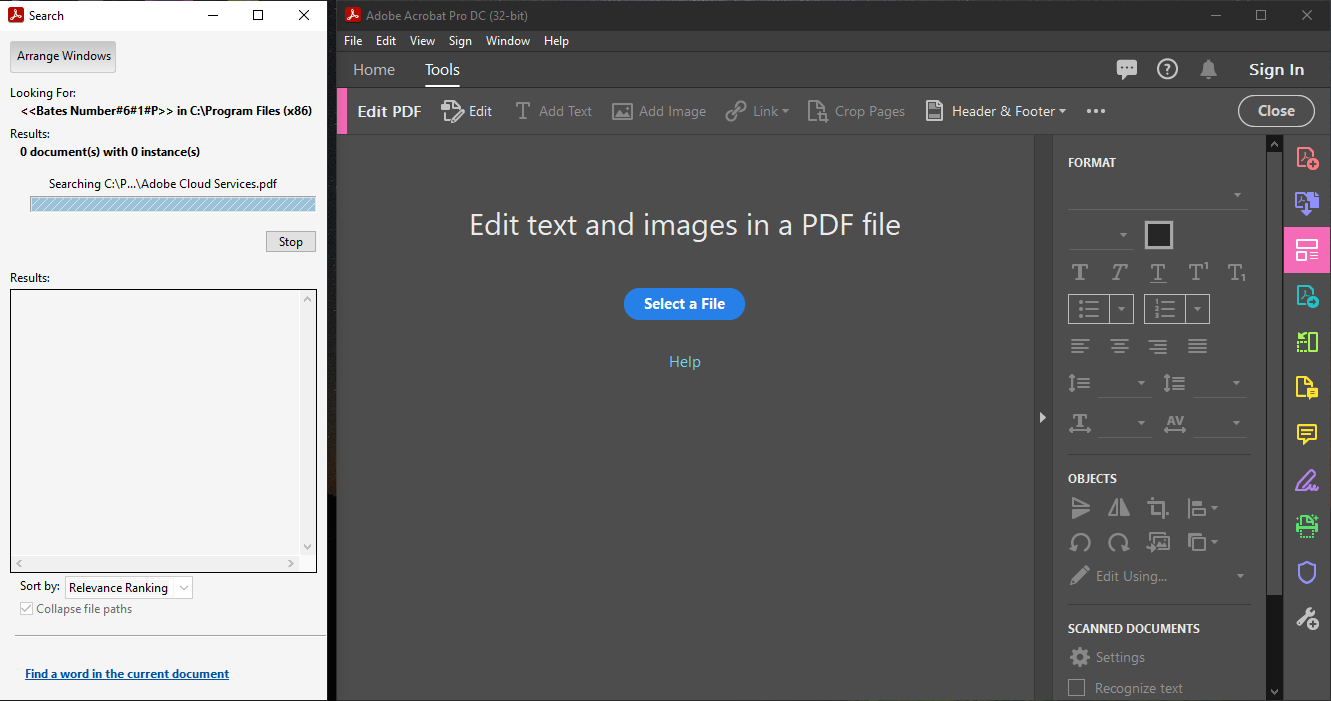
Как удалить числа Бейтса из файла PDF
После того, как вы решите удалить нумерацию Бейтса из своих документов, все, что вам нужно сделать, это выполнить простой процесс, который плавно удаляет идентификаторы Бейтса с каждой страницы вашего документа.
Сначала найдите и откройте предполагаемый документ PDF с идентификаторами Бейтса.
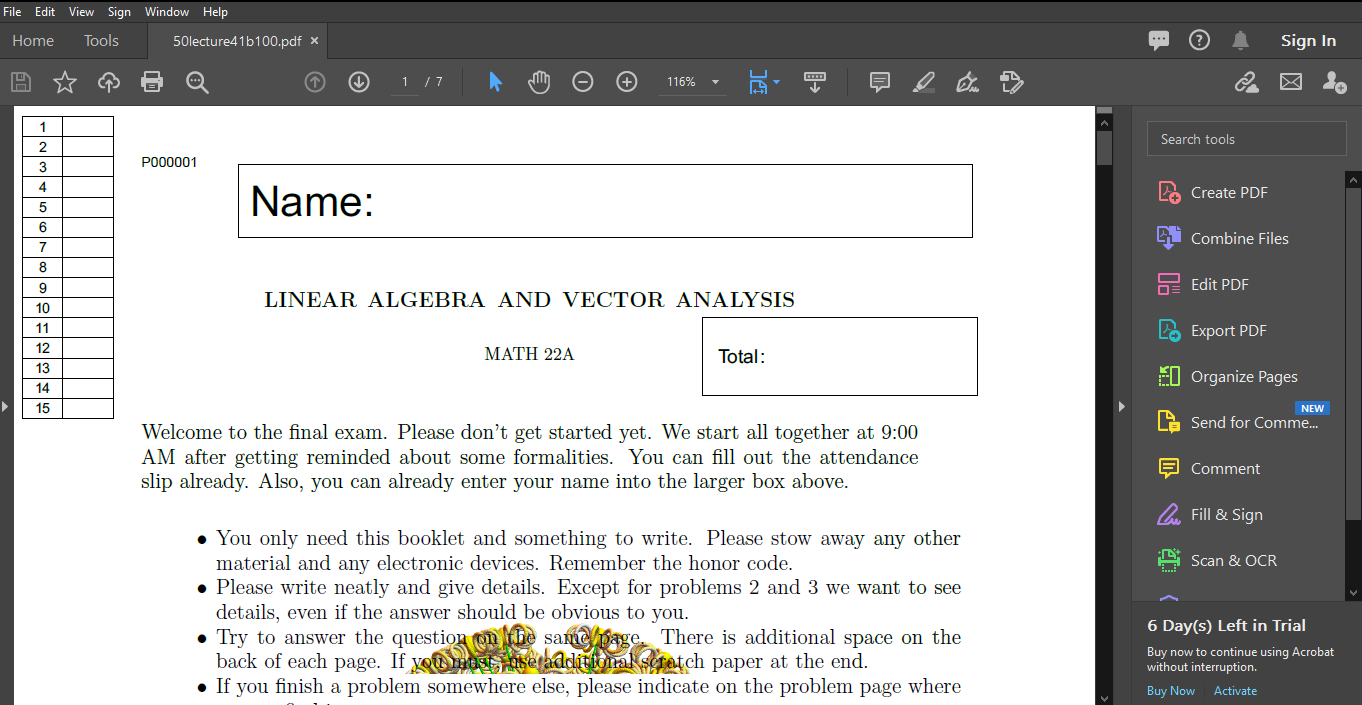
После выполнения вышеуказанного нажмите Инструменты, а затем – Редактировать PDF .
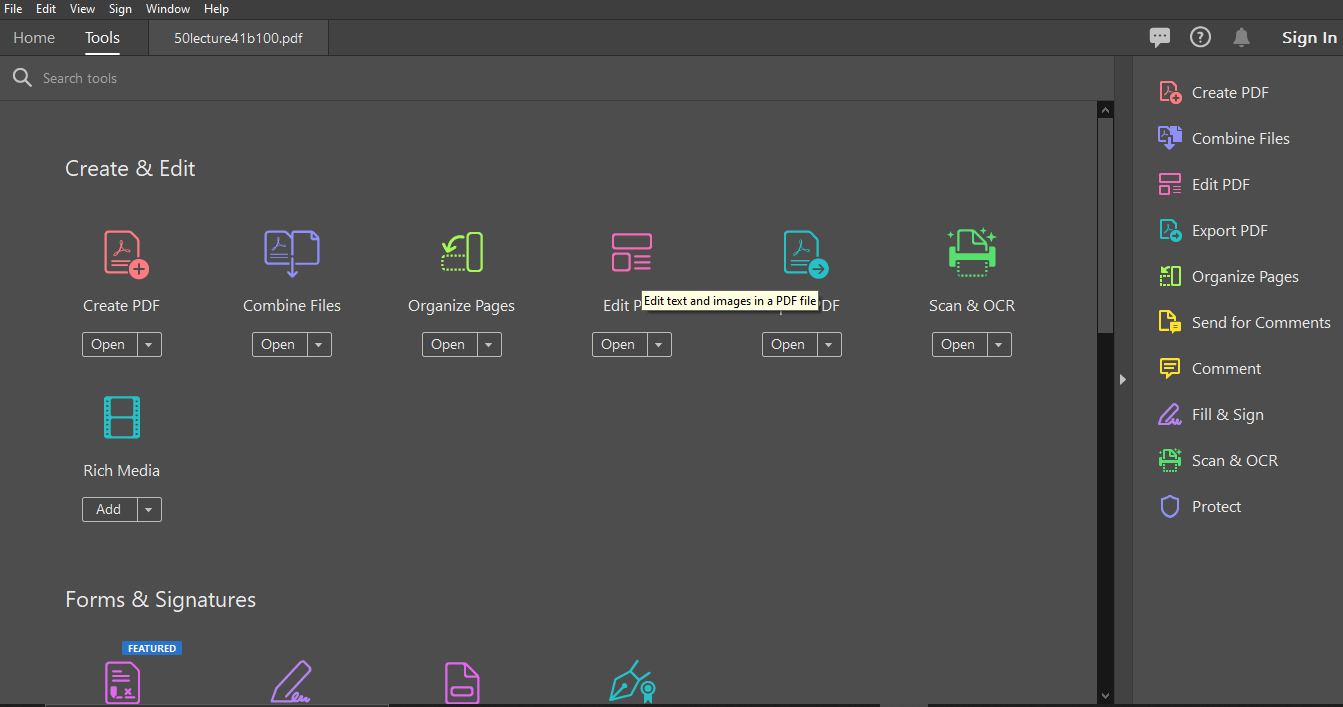
В следующем окне появится дополнительная панель инструментов. Здесь нажмите « Еще», а затем – « Нумерация Бейтса» .
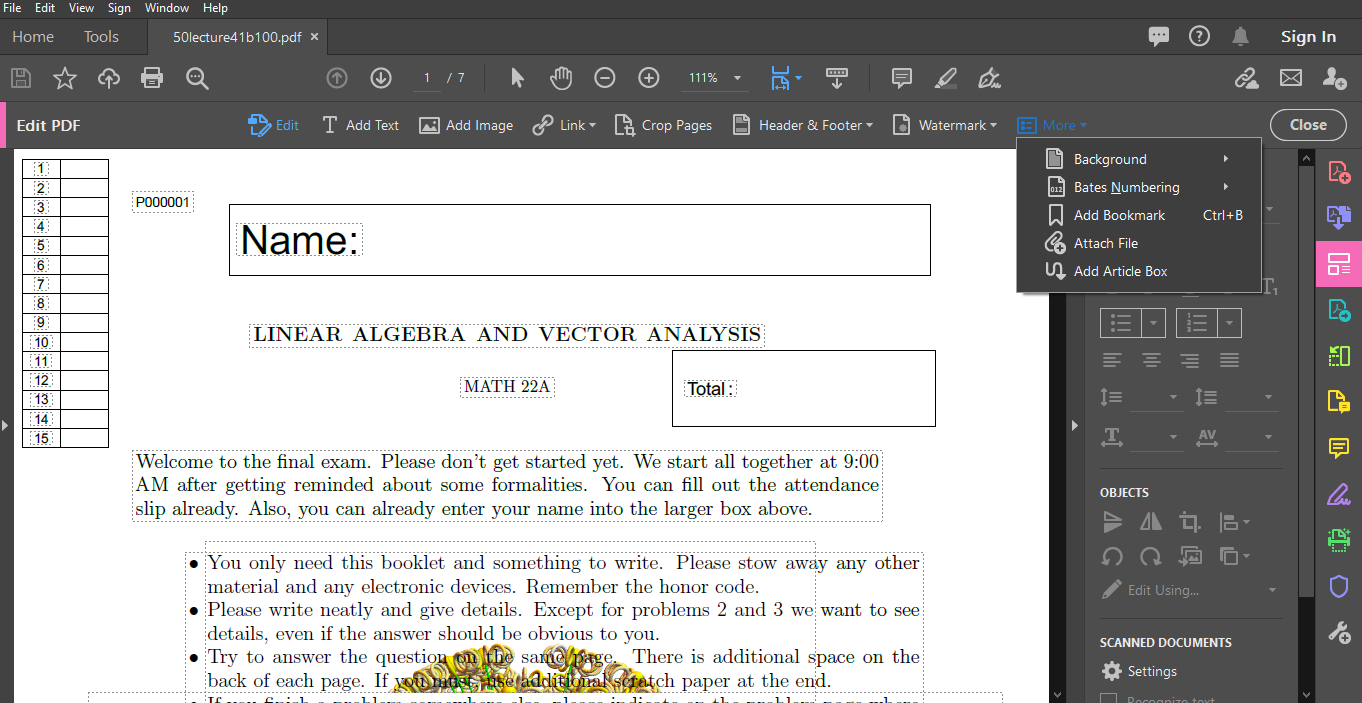
После того, как вы перешли к следующей части, нажмите « Удалить» .
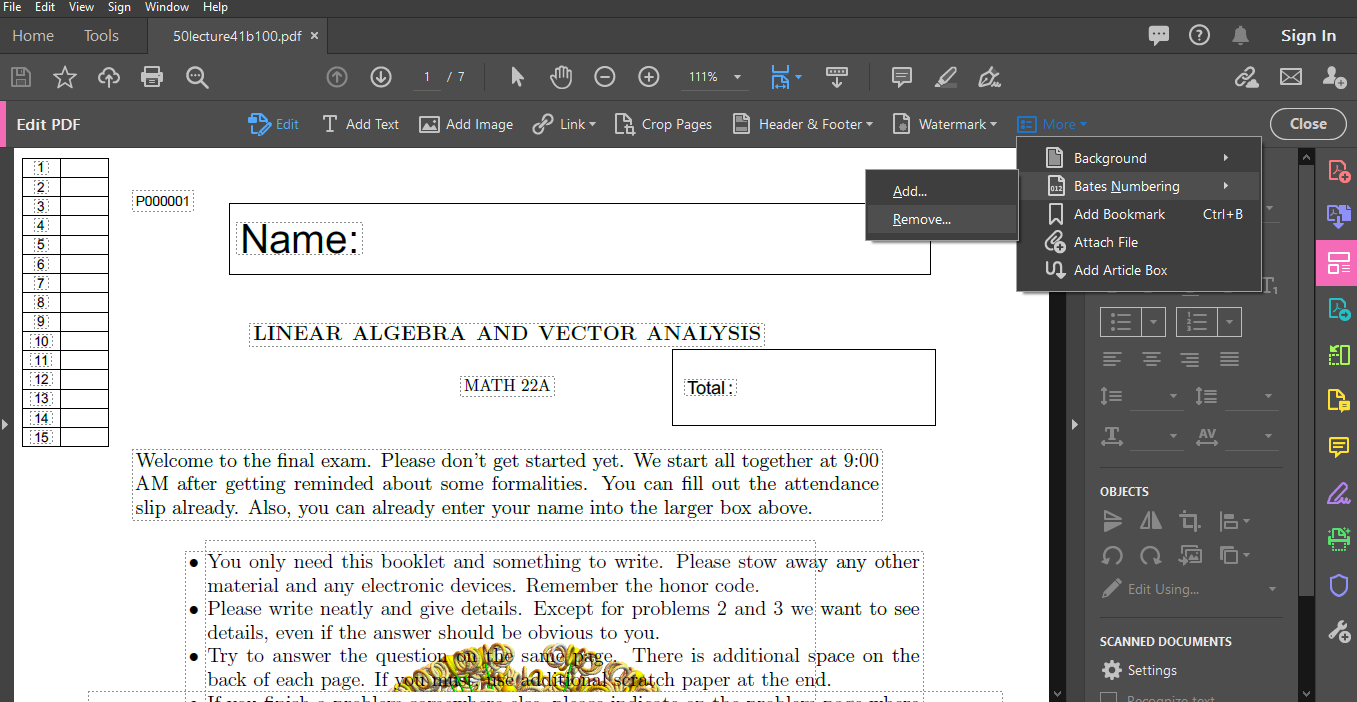
Нумерация файлов PDF по Бейтсу: ключевые моменты, на которые следует обратить внимание
Вот несколько очень важных моментов, на которые следует обратить внимание при работе с системой нумерации Бейтса.
- Если вы выберете папку, содержащую файлы различных форматов, будут добавлены только файлы PDF в вашей папке.
- Вам также может потребоваться ввести пароль к любому из защищенных паролем файлов в папке. В зависимости от количества страниц и вашей системы нумерации Бейтса запрос на ввод пароля может появляться несколько раз.
- Вы также можете включать буквенно-цифровые символы в идентификаторы Бейтса. Добавление буквенно-цифровых префиксов и суффиксов повышает функциональность ваших идентификаторов Bates, делая их легко доступными.
Что вам нужно для нумерации файлов PDF по Бейтсу
Чтобы легко добавлять нумерацию Бейтса в ваши PDF-файлы, у вас должно быть установлено программное обеспечение Adobe Acrobat. Другие версии, такие как Acrobat DC Pro, позволяют автоматизировать серию нумерации Бейтса. Это упрощает редактирование чисел Бейтса и их отслеживание.
В Acrobat также есть множество ярлыков, которые помогут вам перемещаться по PDF-файлу. С последним обновлением вам не нужно сильно беспокоиться о процессе нумерации Бейтса.
Нумерация Бейтса лучше всего подходит для ваших PDF-файлов
Работа с PDF-файлами может разочаровать вас. В отличие от обычных документов Word, они требуют подробных процессов для редактирования и управления. К счастью, вы можете редактировать все с помощью передового программного обеспечения для работы с PDF. Вы даже можете получить доступ к своему редактору PDF в Интернете! Так что в следующий раз не нужно беспокоиться о системе нумерации Бейтса – мы показали вам, насколько это просто.